Page 1

Inspiron 15
Серии 3000
Руководство по эксплуатации
Модель компьютера: Inspiron 15–3541/15–3542
нормативная модель: P40F
нормативный тип: P40F001/P40F002
Page 2
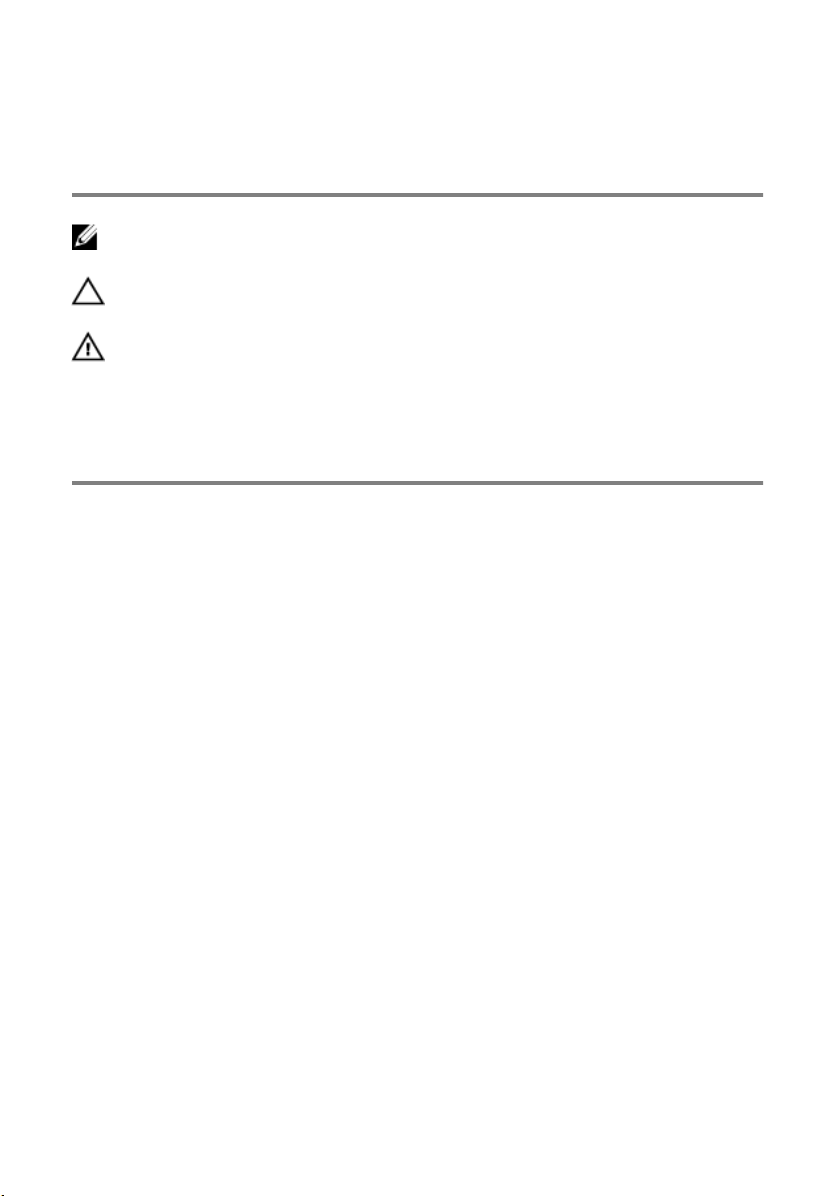
Примечания, предупреждения и
предостережения
ПРИМЕЧАНИЕ: ПРИМЕЧАНИЕ. Содержит важную информацию, которая
помогает более эффективно работать с компьютером.
ОСТОРОЖНО: ПРЕДУПРЕЖДЕНИЕ. Указывает на опасность повреждения
оборудования или потери данных и подсказывает, как этого избежать.
ПРЕДУПРЕЖДЕНИЕ: ОСТОРОЖНО! Указывает на потенциальную
опасность повреждения оборудования, получения травмы или на угрозу для
жизни.
Авторское право © 2014 Dell Inc. Все права защищены. Данное изделие защищено
американскими и международными законами об авторских правах и интеллектуальной
собственности. Dell™ и логотип Dell являются товарными знаками корпорации Dell в Соединенных
Штатах и (или) других странах. Все другие товарные знаки и наименования, упомянутые в данном
документе, могут являться товарными знаками соответствующих компаний.
2014 - 03
Rev. A00
Page 3

Содержание
Подготовка к работе с внутренними компонентами
компьютера.................................................................................... 10
Перед началом работы ..................................................................................... 10
Инструкции по технике безопасности............................................................... 10
Рекомендуемые инструменты............................................................................12
После работы с внутренними компонентами
компьютера.................................................................................... 13
Снятие аккумулятора.................................................................. 14
Последовательность действий........................................................................... 14
Установка аккумулятора............................................................ 16
Последовательность действий........................................................................... 16
Снятие нижней крышки..............................................................17
Предварительные действия................................................................................17
Последовательность действий........................................................................... 17
Установка нижней крышки........................................................19
Последовательность действий........................................................................... 19
Действия после завершения операции...............................................................19
Извлечение оптического дисковода......................................... 20
Предварительные действия...............................................................................20
Последовательность действий........................................................................... 21
Установка оптического дисковода............................................23
Последовательность действий...........................................................................23
Действия после завершения операции...............................................................23
Page 4

Извлечение жесткого диска........................................................24
Предварительные действия............................................................................... 24
Последовательность действий...........................................................................24
Установка жесткого диска..........................................................26
Последовательность действий...........................................................................26
Действия после завершения операции...............................................................26
Извлечение модуля памяти........................................................ 27
Предварительные действия............................................................................... 27
Последовательность действий...........................................................................28
Установка модуля памяти.......................................................... 29
Последовательность действий...........................................................................30
Действия после завершения операции.............................................................. 30
Извлечение платы беспроводной связи....................................31
Предварительные действия................................................................................31
Последовательность действий........................................................................... 31
Установка платы беспроводной связи..................................... 33
Последовательность действий...........................................................................33
Действия после завершения операции...............................................................33
Снятие клавиатуры......................................................................34
Предварительные действия............................................................................... 34
Последовательность действий...........................................................................34
Установка клавиатуры................................................................37
Последовательность действий...........................................................................37
Укладка кабелей клавиатуры.............................................................................37
Действия после завершения операции.............................................................. 40
Page 5
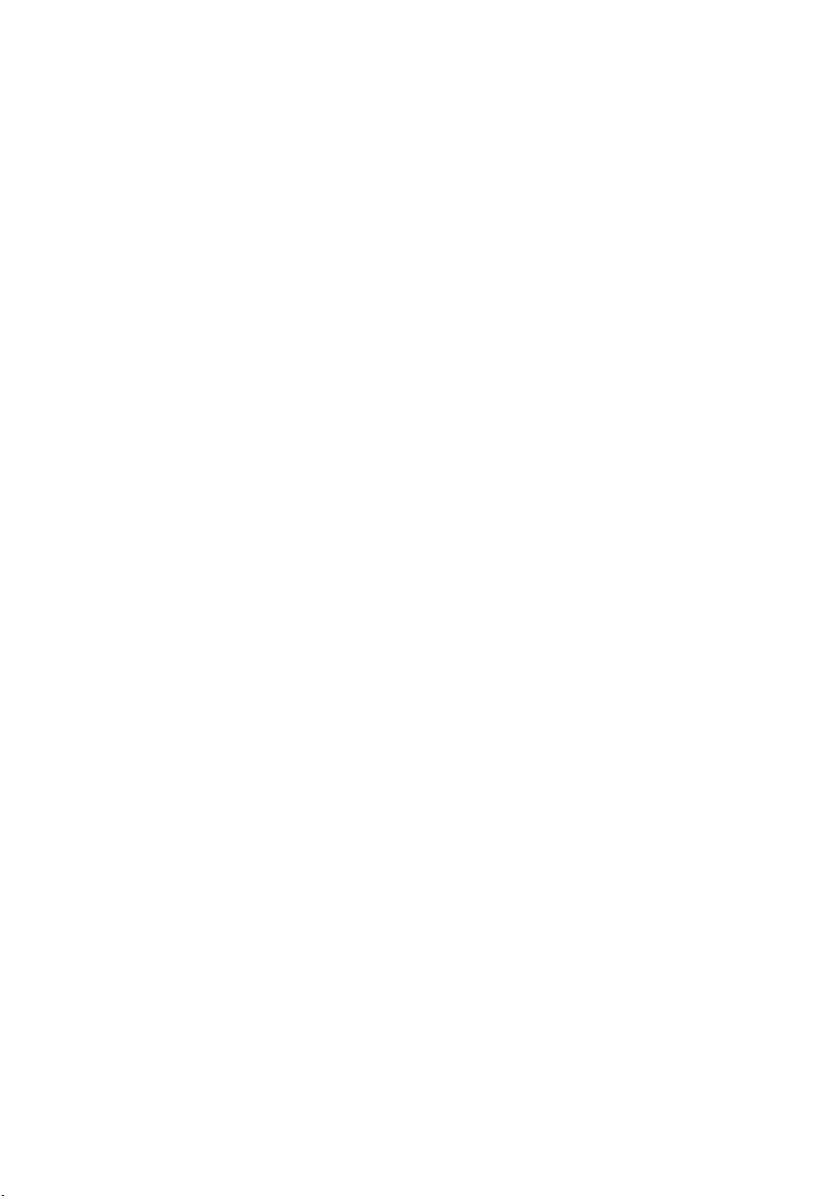
Снятие упора для рук...................................................................41
Предварительные действия............................................................................... 41
Последовательность действий...........................................................................42
Установка упора для рук............................................................ 45
Последовательность действий...........................................................................45
Действия после завершения операции...............................................................45
Извлечение модуля кнопки питания....................................... 46
Предварительные действия...............................................................................46
Последовательность действий...........................................................................46
Установка модуля кнопки питания......................................... 48
Последовательность действий...........................................................................48
Действия после завершения операции.............................................................. 48
Снятие сенсорной панели........................................................... 49
Предварительные действия...............................................................................49
Последовательность действий...........................................................................49
Установка сенсорной панели..................................................... 52
Последовательность действий...........................................................................52
Действия после завершения операции...............................................................52
Извлечение платы разъема батареи......................................... 53
Предварительные действия............................................................................... 53
Последовательность действий...........................................................................54
Установка платы разъема батареи........................................... 55
Последовательность действий...........................................................................55
Действия после завершения операции...............................................................55
Page 6

Извлечение платы ввода-вывода............................................. 56
Предварительные действия............................................................................... 56
Последовательность действий...........................................................................56
Установка платы ввода-вывода............................................... 58
Последовательность действий...........................................................................58
Действия после завершения операции...............................................................58
Извлечение платы разъема оптического дисковода.............59
Предварительные действия............................................................................... 59
Последовательность действий.......................................................................... 60
Установка платы разъема оптического дисковода...............62
Последовательность действий...........................................................................62
Действия после завершения операции...............................................................62
Извлечение батарейки типа «таблетка»................................. 63
Предварительные действия............................................................................... 63
Последовательность действий...........................................................................63
Замена батареи типа «таблетка».............................................. 65
Последовательность действий...........................................................................65
Действия после завершения операции...............................................................65
Снятие разъема адаптера питания........................................... 66
Предварительные действия...............................................................................66
Последовательность действий...........................................................................66
Установка разъема адаптера питания.....................................68
Последовательность действий...........................................................................68
Действия после завершения операции.............................................................. 68
Page 7

Извлечение динамиков................................................................69
Предварительные действия...............................................................................69
Последовательность действий...........................................................................69
Установка динамиков.................................................................. 71
Последовательность действий........................................................................... 71
Действия после завершения операции............................................................... 71
Извлечение системной платы.....................................................72
Предварительные действия............................................................................... 72
Последовательность действий...........................................................................73
Обратная установка системной платы.................................... 76
Последовательность действий...........................................................................76
Действия после завершения операции...............................................................76
Извлечение радиатора в сборе................................................... 78
Предварительные действия............................................................................... 78
Последовательность действий...........................................................................79
Установка радиатора в сборе.....................................................80
Последовательность действий.......................................................................... 80
Действия после завершения операции.............................................................. 80
Снятие дисплея в сборе............................................................... 82
Предварительные действия...............................................................................82
Последовательность действий...........................................................................82
Установка дисплея в сборе.........................................................86
Последовательность действий...........................................................................86
Действия после завершения операции.............................................................. 86
Page 8
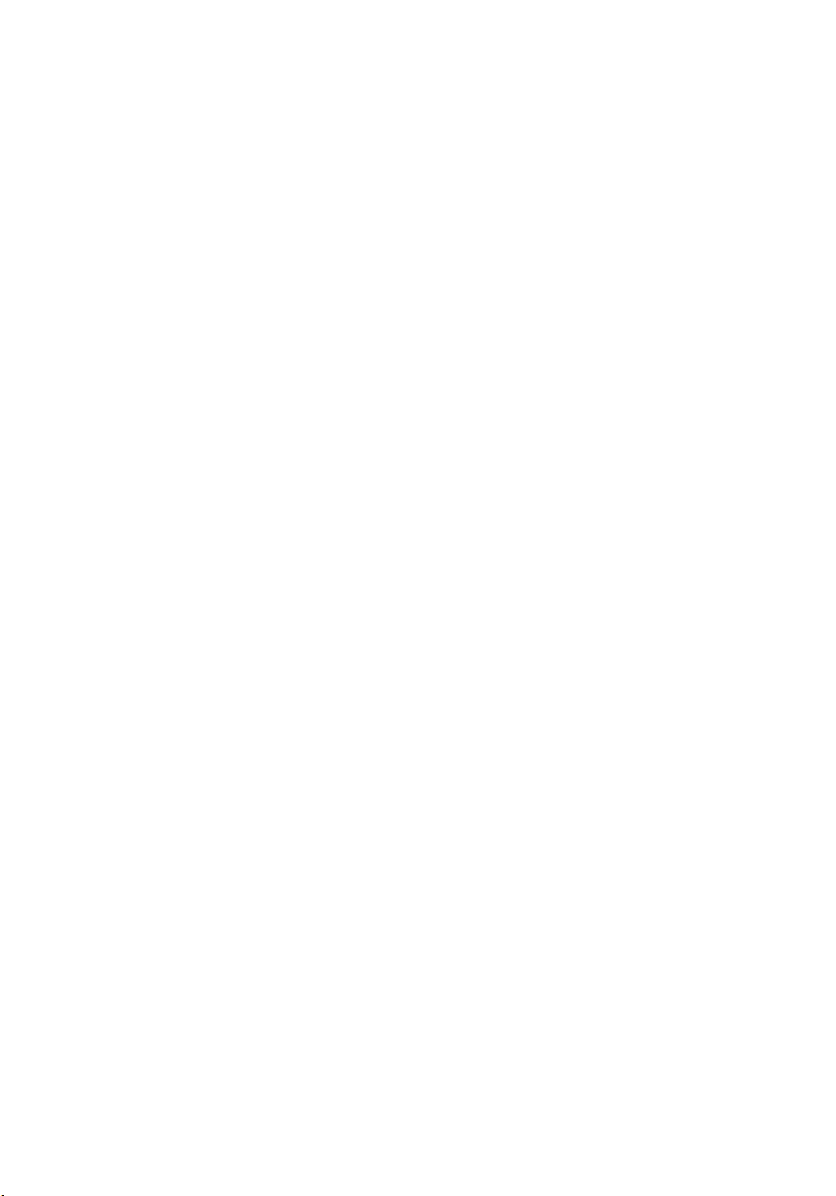
Снятие лицевой панели дисплея...............................................88
Предварительные действия...............................................................................88
Последовательность действий...........................................................................88
Установка лицевой панели дисплея.........................................90
Последовательность действий.......................................................................... 90
Действия после завершения операции.............................................................. 90
Снятие панели дисплея................................................................91
Предварительные действия............................................................................... 91
Последовательность действий...........................................................................92
Установка панели дисплея.........................................................94
Последовательность действий...........................................................................94
Действия после завершения операции.............................................................. 94
Снятие шарниров дисплея......................................................... 96
Предварительные действия...............................................................................96
Последовательность действий...........................................................................97
Установка шарниров дисплея................................................... 98
Последовательность действий...........................................................................98
Действия после завершения операции.............................................................. 98
Извлечение камеры......................................................................99
Предварительные действия...............................................................................99
Последовательность действий...........................................................................99
Установка камеры...................................................................... 101
Последовательность действий......................................................................... 101
Действия после завершения операции.............................................................101
Перепрограммирование BIOS..................................................102
Page 9

Получение справки и обращение в компанию Dell............ 103
Ресурсы для самостоятельного разрешения вопросов..................................... 103
Обращение в компанию Dell...........................................................................104
Page 10

Подготовка к работе с
внутренними компонентами
компьютера
ОСТОРОЖНО: Чтобы не повредить компоненты и платы, их следует
держать за края, не прикасаясь к контактам.
Перед началом работы
1 Сохраните и закройте все открытые файлы, выйдите из всех программ.
2 Выключите компьютер.
– Windows 8 — Наведите указатель мыши на правый верхний или правый
нижний угол экрана, чтобы открыть боковую панель чудо-кнопок, и
нажмите Параметры → Питание → Выключение.
– Windows 7 — Щелкните мышью или коснитесь пальцем Пуск →
Выключение .
ПРИМЕЧАНИЕ: При использовании другой операционной системы
ознакомьтесь с инструкциями по выключению в документации к
операционной системе.
3 Отсоедините компьютер и все внешние устройства от электросети.
4 Отсоедините от компьютера все кабели (например, телефонные кабели,
сетевые кабели и т.д.).
5 Отсоедините от компьютера все внешние и периферийные устройства
(например, клавиатуру, мышь, монитор и т.д.).
6 Извлеките все мультимедийные карты и оптические диски из компьютера,
если таковые имеются.
Инструкции по технике безопасности
Следуйте этим инструкциям во избежание повреждений компьютера и для
собственной безопасности.
10
Page 11

ПРЕДУПРЕЖДЕНИЕ: Перед началом работы с внутренними
компонентами компьютера ознакомьтесь с указаниями по технике
безопасности, прилагаемыми к компьютеру. Дополнительные сведения
о рекомендуемых правилах техники безопасности можно посмотреть на
начальной странице раздела, посвященного соответствию
нормативным требованиям: dell.com/regulatory_compliance.
ПРЕДУПРЕЖДЕНИЕ: Отсоедените компьютер от всех источников
питания перед снятием крышки компьютера или панелей. После
окончания работы с внутренними компонентами компьютера,
установите все крышки, панели и винты на место, перед тем как,
подключить компьютер к источнику питания.
ОСТОРОЖНО: Чтобы не повредить компьютер, работы следует
выполнять на плоской и чистой поверхности.
ОСТОРОЖНО: Чтобы не повредить компоненты и платы, их следует
держать за края, не прикасаясь к контактам.
ОСТОРОЖНО: Только авторизованный профессиональный
технический специалист сервисной службы может снять крышку
компьютера и получить доступ к внутреннему содержанию
компьютера. Дополнительную информацию о мерах предосторожности
работе с внутренними компонентами компьютера и защите от
электростатического разряда смотрите в разделе по технике
безопасности.
ОСТОРОЖНО: Прежде чем прикасаться к чему-либо внутри
компьютера, снимите статическое электричество, прикоснувшись к
некрашеной металлической поверхности (например, на задней панели
компьютера). Во время работы периодически прикасайтесь к
некрашеной металлической поверхности, чтобы снять статическое
электричество, которое может повредить внутренние компоненты.
ОСТОРОЖНО: При отсоединении кабеля беритесь за разъем или
специальную петлю на нем. Не тяните за кабель. У некоторых кабелей
имеются разъемы с фиксирующими лапками или винты с накатанной
головкой, которые вы должны высвободить перед тем, как отсоединять
кабель. При отсоединении кабелей, старайтесь разносить их по прямой
линии, чтобы не погнуть контакты. При подсоединении кабелей,
убедитесь в правильной ориентации и соосности частей разъема.
ОСТОРОЖНО: При отсоединении сетевого кабеля необходимо сначала
отсоединить его от компьютера, а затем от сетевого устройства.
11
Page 12
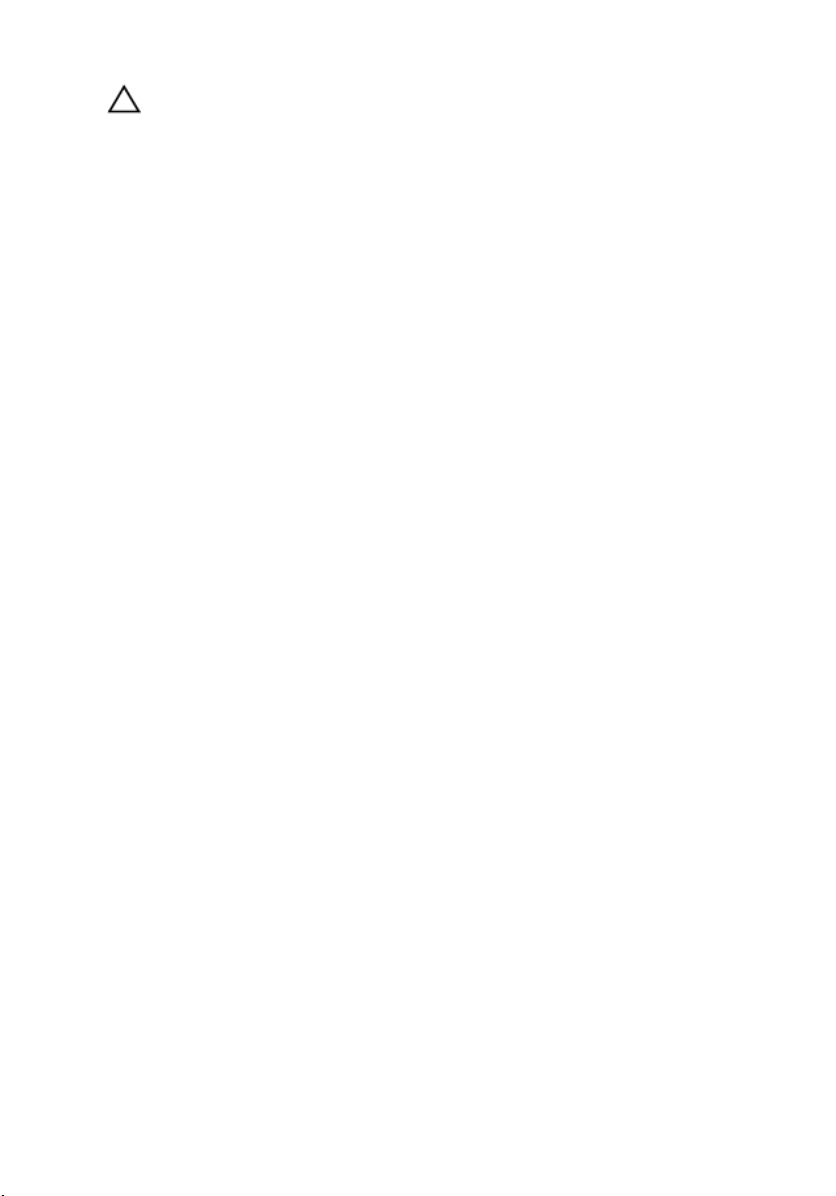
ОСТОРОЖНО: Нажмите и извлеките все карты памяти из устройства
чтения карт памяти.
Рекомендуемые инструменты
Для выполнения процедур, описанных в этом документе, могут потребоваться
следующие инструменты:
• Крестовая отвертка
• пластмассовая палочка
12
Page 13
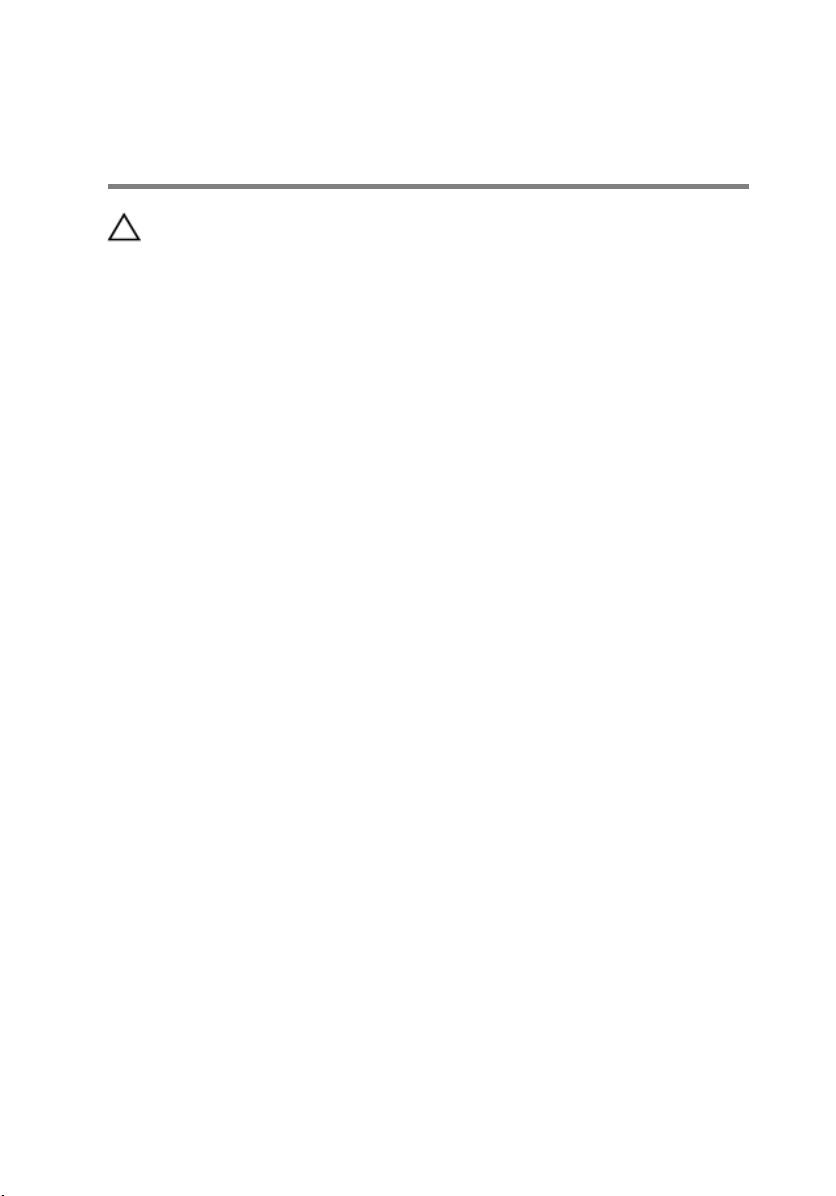
После работы с внутренними компонентами компьютера
ОСТОРОЖНО: Забытые или плохо закрученные винты внутри
компьютера могут привести к его серьезным повреждениям.
1 Вставьте на место все винты и убедитесь в том, что внутри компьютера не
остались затерявшиеся винты.
2 Подключите все внешние и периферийные устройства, а также кабели,
удаленные перед началом работы на компьютере.
3 Установите все медиа-карты, диски и любые другие части, чкоторые были
отключены перед работой на компьютере.
4 Подключите компьютер и все внешние устройства к электросети.
5 Включите компьютер.
13
Page 14

Снятие аккумулятора
ПРЕДУПРЕЖДЕНИЕ: Перед началом работы с внутренними
компонентами компьютера ознакомьтесь с информацией по технике
безопасности, прилагаемой к компьютеру, и следуйте инструкциям
раздела "
компьютера". После завершения работы с внутренними компонентами
компьютера следуйте инструкциям раздела
с внутренними компонентами компьютера". Информацию о
рекомендуемых правилах техники безопасности см. на начальной
странице раздела Regulatory Compliance (Соответствие стандартам) на
веб-узле dell.com/regulatory_compliance.
Последовательность действий
1 Закройте дисплей и переверните компьютер.
2 Сдвиньте защелки отсека батареи в положение «открыто».
Перед началом работы с внутренними компонентами
"После завершения работы
1 батарею 2 защелки отсека батареи (2)
3 Подушечками пальцев приподнимите батарею под углом и извлеките ее из
отсека.
4 Переверните компьютер и откройте крышку дисплея до упора.
14
Page 15

5 Нажмите и удерживайте кнопку включения питания в течение 5 секунд после
отключения компьютера от электросети, чтобы заземлить системную плату.
15
Page 16
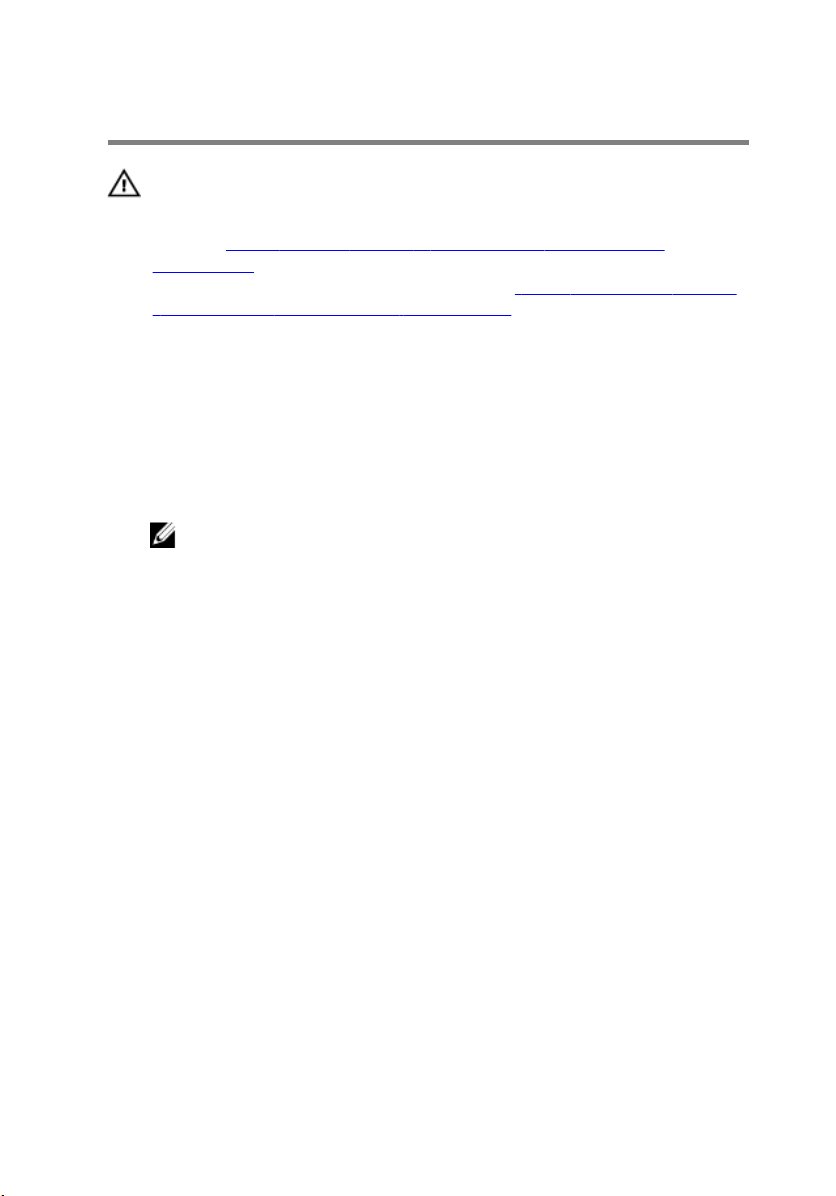
Установка аккумулятора
ПРЕДУПРЕЖДЕНИЕ: Перед началом работы с внутренними
компонентами компьютера ознакомьтесь с информацией по технике
безопасности, прилагаемой к компьютеру, и следуйте инструкциям
раздела "
компьютера". После завершения работы с внутренними компонентами
компьютера следуйте инструкциям раздела
с внутренними компонентами компьютера". Информацию о
рекомендуемых правилах техники безопасности см. на начальной
странице раздела Regulatory Compliance (Соответствие стандартам) на
веб-узле dell.com/regulatory_compliance.
Последовательность действий
1 Совместите выступы на аккумуляторе с пазами в аккумуляторном отсеке и
нажмите на аккумулятор, чтобы он встал на место со щелчком.
2 Переверните компьютер и откройте крышку дисплея до упора.
Перед началом работы с внутренними компонентами
"После завершения работы
ПРИМЕЧАНИЕ: Убедитесь, что защелки извлечения аккумулятора
защищены.
16
Page 17

Снятие нижней крышки
ПРЕДУПРЕЖДЕНИЕ: Перед началом работы с внутренними
компонентами компьютера ознакомьтесь с информацией по технике
безопасности, прилагаемой к компьютеру, и следуйте инструкциям
раздела "
компьютера". После завершения работы с внутренними компонентами
компьютера следуйте инструкциям раздела
с внутренними компонентами компьютера". Информацию о
рекомендуемых правилах техники безопасности см. на начальной
странице раздела Regulatory Compliance (Соответствие стандартам) на
веб-узле dell.com/regulatory_compliance.
Предварительные действия
Извлеките батарею.
Последовательность действий
1 Выверните винт, которым нижняя крышка крепится к основанию
компьютера.
2 Сдвиньте нижнюю крышку, чтобы извлечь ее фиксаторы из разъемов в
основании компьютера.
Перед началом работы с внутренними компонентами
"После завершения работы
17
Page 18
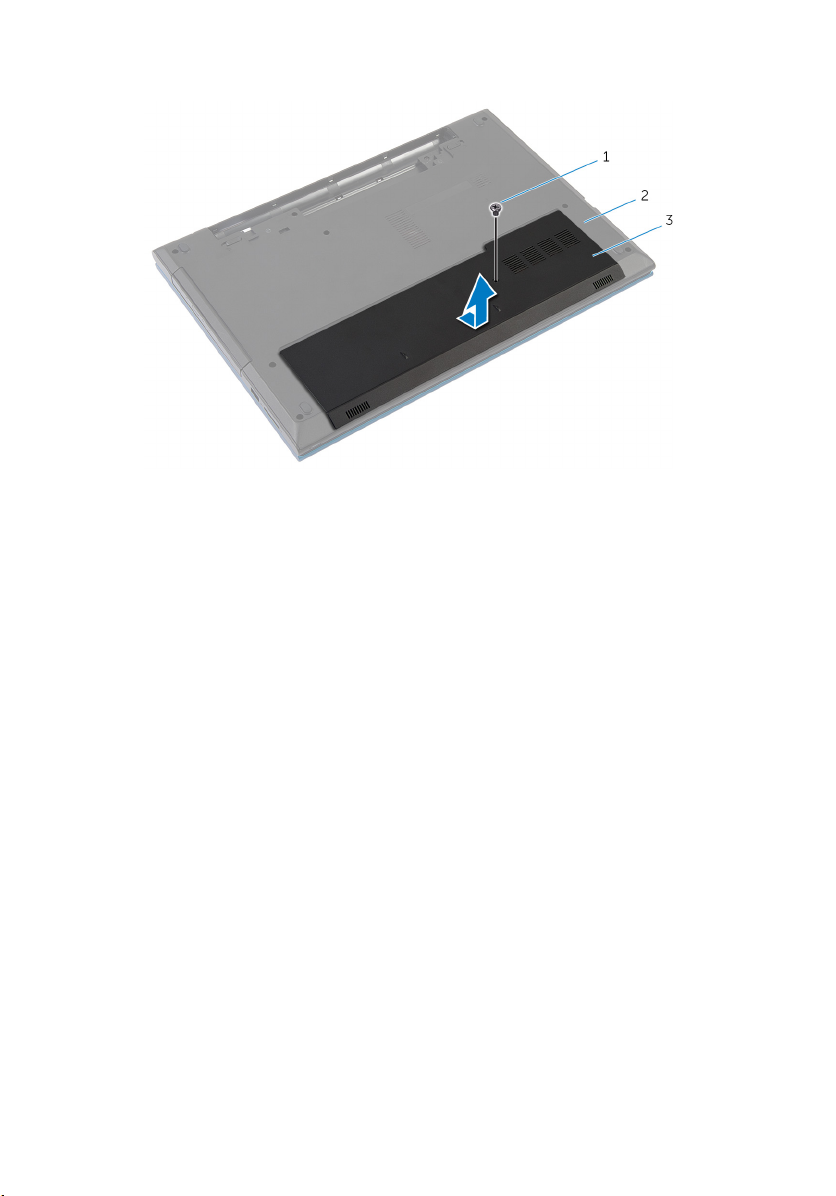
3 Сдвиньте нижнюю крышку с основания компьютера.
1 винт 2 основание компьютера
3 нижнюю крышку
18
Page 19

Установка нижней крышки
ПРЕДУПРЕЖДЕНИЕ: Перед началом работы с внутренними
компонентами компьютера ознакомьтесь с информацией по технике
безопасности, прилагаемой к компьютеру, и следуйте инструкциям
раздела "
компьютера". После завершения работы с внутренними компонентами
компьютера следуйте инструкциям раздела
с внутренними компонентами компьютера". Информацию о
рекомендуемых правилах техники безопасности см. на начальной
странице раздела Regulatory Compliance (Соответствие стандартам) на
веб-узле dell.com/regulatory_compliance.
Последовательность действий
1 Опустите фиксаторы на крышке основания в выступы в основании
компьютера и установите нижнюю крышку на место со щелчком.
2 Вверните обратно винт, фиксирующий нижнюю крышку на основании
компьютера.
Действия после завершения операции
Установите на место батарею.
Перед началом работы с внутренними компонентами
"После завершения работы
19
Page 20
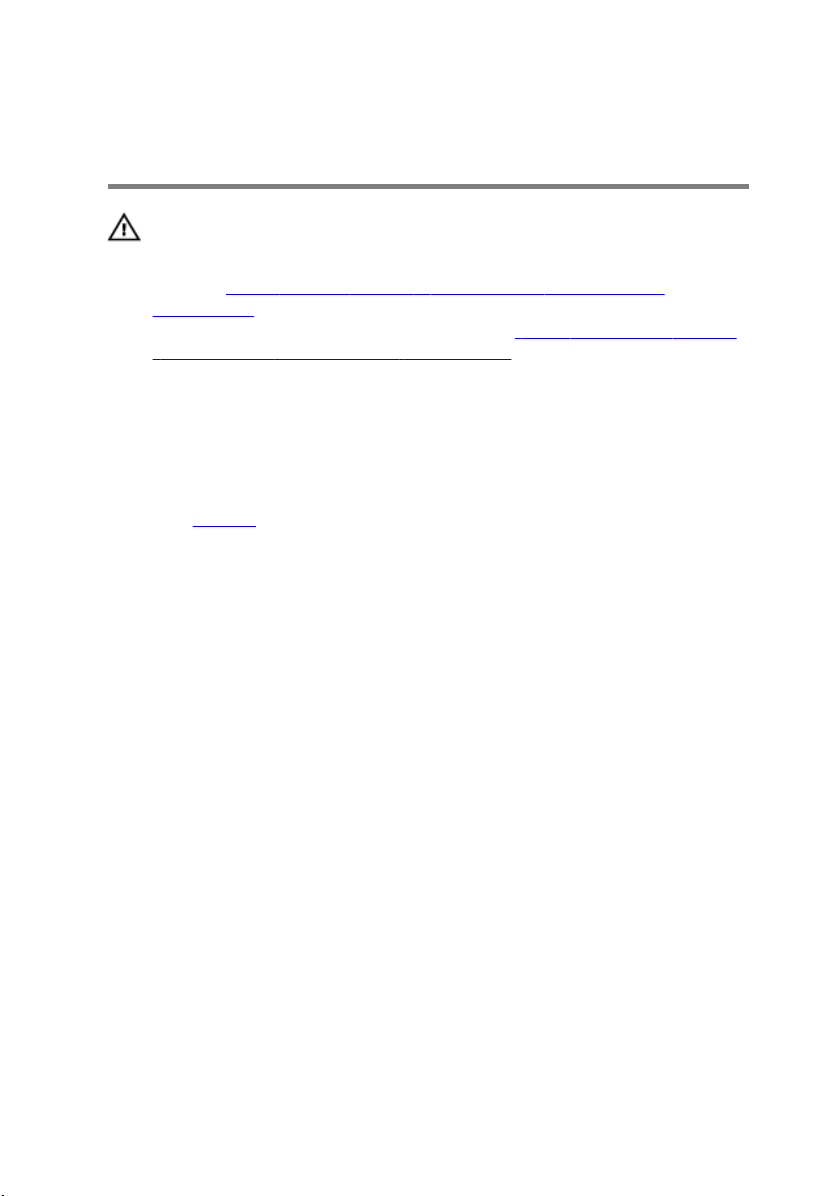
Извлечение оптического
дисковода
ПРЕДУПРЕЖДЕНИЕ: Перед началом работы с внутренними
компонентами компьютера ознакомьтесь с информацией по технике
безопасности, прилагаемой к компьютеру, и следуйте инструкциям
раздела "
компьютера". После завершения работы с внутренними компонентами
компьютера следуйте инструкциям раздела "После завершения работы
с внутренними компонентами компьютера". Информацию о
рекомендуемых правилах техники безопасности см. на начальной
странице раздела Regulatory Compliance (Соответствие стандартам) на
веб-узле dell.com/regulatory_compliance.
Предварительные действия
Извлеките батарею.
Перед началом работы с внутренними компонентами
20
Page 21

Последовательность действий
1 Выверните винт, которым оптический дисковод в сборе крепится к
основанию компьютера.
2 Подушечками пальцев выдвиньте оптический дисковод в сборе из
соответствующего отсека.
1 винт 2 оптический дисковод
3 Выверните винт, которым скоба оптического дисковода крепится к
оптическому дисководу в сборе.
4 Снимите скобу с блока оптического дисковода.
21
Page 22

5 Аккуратно подденьте лицевую панель оптического дисковода и снимите ее.
1 лицевая панель оптического
дисковода
3 скоба оптического дисковода 4 винт
2 оптический дисковод
22
Page 23

Установка оптического
дисковода
ПРЕДУПРЕЖДЕНИЕ: Перед началом работы с внутренними
компонентами компьютера ознакомьтесь с информацией по технике
безопасности, прилагаемой к компьютеру, и следуйте инструкциям
раздела "
компьютера". После завершения работы с внутренними компонентами
компьютера следуйте инструкциям раздела "После завершения работы
с внутренними компонентами компьютера". Информацию о
рекомендуемых правилах техники безопасности см. на начальной
странице раздела Regulatory Compliance (Соответствие стандартам) на
веб-узле dell.com/regulatory_compliance.
Последовательность действий
1 Совместите выступы на лицевой панели оптического дисковода с пазами на
оптическом дисководе и вставьте лицевую панель оптического дисковода на
место до щелчка.
2 Совместите винтовые отверстия скобы оптического дисковода с винтовыми
отверстиями на оптическом дисководе в сборе.
3 Вверните обратно винты, которыми скоба оптического дисковода крепится к
оптическому дисководу в сборе.
4 Вставьте оптический дисковод в сборе в соответствующий отсек и
совместите отверстие для винта на скобе оптического дисковода с
отверстием для винта в основании компьютера.
5 Вверните обратно винт, которым оптический дисковод в сборе крепится к
основанию компьютера.
Перед началом работы с внутренними компонентами
Действия после завершения операции
Установите на место батарею.
23
Page 24

Извлечение жесткого диска
ПРЕДУПРЕЖДЕНИЕ: Перед началом работы с внутренними
компонентами компьютера ознакомьтесь с информацией по технике
безопасности, прилагаемой к компьютеру, и следуйте инструкциям
раздела "
компьютера". После завершения работы с внутренними компонентами
компьютера следуйте инструкциям раздела
с внутренними компонентами компьютера". Информацию о
рекомендуемых правилах техники безопасности см. на начальной
странице раздела Regulatory Compliance (Соответствие стандартам) на
веб-узле dell.com/regulatory_compliance.
ОСТОРОЖНО: Жесткие диски крайне хрупкие. Соблюдайте
осторожность при обращении с жестким диском.
ОСТОРОЖНО: Не извлекайте жесткий диск, пока компьютер включен
или находится в режиме сна, чтобы не допустить потери данных.
Предварительные действия
1 Извлеките батарею.
2 Снимите нижнюю крышку.
Последовательность действий
Перед началом работы с внутренними компонентами
"После завершения работы
1 Выверните винт, которым жесткий диск в сборе крепится к основанию
компьютера.
2 Потянув за язычок, сдвиньте жесткий диск в сборе, чтобы отсоединить его от
системной платы.
24
Page 25
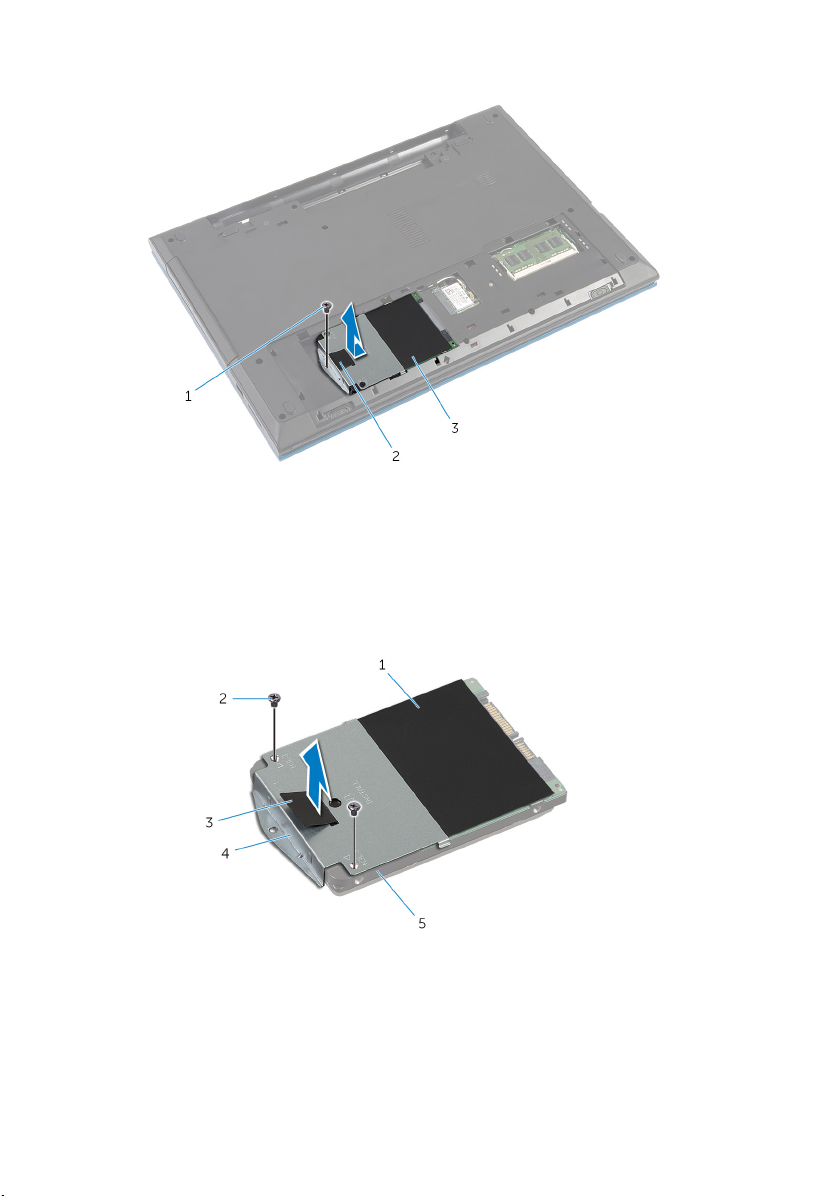
3 Снимите жесткий диск в сборе с основания компьютера.
1 винт 2 язычок
3 жесткий диск в сборе
4 Выверните винты, которыми каркас жесткого диска крепится к жесткому
диску.
5 Потянув за язычок, снимите скобу жесткого диска и отделите майларовую
пленку.
1 майларовая пленка 2 винты (2 шт.)
3 язычок 4 скоба жесткого диска
5 жесткий диск
25
Page 26

Установка жесткого диска
ПРЕДУПРЕЖДЕНИЕ: Перед началом работы с внутренними
компонентами компьютера ознакомьтесь с информацией по технике
безопасности, прилагаемой к компьютеру, и следуйте инструкциям
раздела "
компьютера". После завершения работы с внутренними компонентами
компьютера следуйте инструкциям раздела
с внутренними компонентами компьютера". Информацию о
рекомендуемых правилах техники безопасности см. на начальной
странице раздела Regulatory Compliance (Соответствие стандартам) на
веб-узле dell.com/regulatory_compliance.
ОСТОРОЖНО: Жесткие диски крайне хрупкие. Соблюдайте
осторожность при обращении с жестким диском.
Последовательность действий
1 Прикрепите майларовую пленку к жесткому диску.
2 Совместите отверстия для винтов на скобе жесткого диска с отверстиями для
винтов на жестком диске.
3 Вверните обратно винты, которыми скоба жесткого диска крепится к
жесткому диску.
4 Установите жесткий диск в сборе на место в основание компьютера.
5 Сдвиньте жесткий диск в сборе так, чтобы закрепить разъем жесткого диска с
разъемом системной платы.
6 Вверните обратно винт, которым жесткий диск в сборе крепится к основанию
компьютера.
Перед началом работы с внутренними компонентами
"После завершения работы
Действия после завершения операции
1 Установите на место нижнюю крышку.
2 Установите на место батарею.
26
Page 27

Извлечение модуля памяти
ПРЕДУПРЕЖДЕНИЕ: Перед началом работы с внутренними
компонентами компьютера ознакомьтесь с информацией по технике
безопасности, прилагаемой к компьютеру, и следуйте инструкциям
раздела "
компьютера". После завершения работы с внутренними компонентами
компьютера следуйте инструкциям раздела
с внутренними компонентами компьютера". Информацию о
рекомендуемых правилах техники безопасности см. на начальной
странице раздела Regulatory Compliance (Соответствие стандартам) на
веб-узле dell.com/regulatory_compliance.
Предварительные действия
1 Извлеките батарею.
2 Снимите нижнюю крышку.
Перед началом работы с внутренними компонентами
"После завершения работы
27
Page 28

Последовательность действий
1 Подушечками пальцев осторожно раскройте фиксаторы с каждой стороны
разъема модуля памяти до тех пор, пока модуль памяти слегка не выскочит
из разъема.
2 Выдвиньте и извлеките модуль памяти из разъема.
28
1 модуль памяти 2 Защелки (2)
3 разъем модуля памяти
Page 29

Установка модуля памяти
ПРЕДУПРЕЖДЕНИЕ: Перед началом работы с внутренними
компонентами компьютера ознакомьтесь с информацией по технике
безопасности, прилагаемой к компьютеру, и следуйте инструкциям
раздела "
компьютера". После завершения работы с внутренними компонентами
компьютера следуйте инструкциям раздела
с внутренними компонентами компьютера". Информацию о
рекомендуемых правилах техники безопасности см. на начальной
странице раздела Regulatory Compliance (Соответствие стандартам) на
веб-узле dell.com/regulatory_compliance.
Перед началом работы с внутренними компонентами
"После завершения работы
29
Page 30
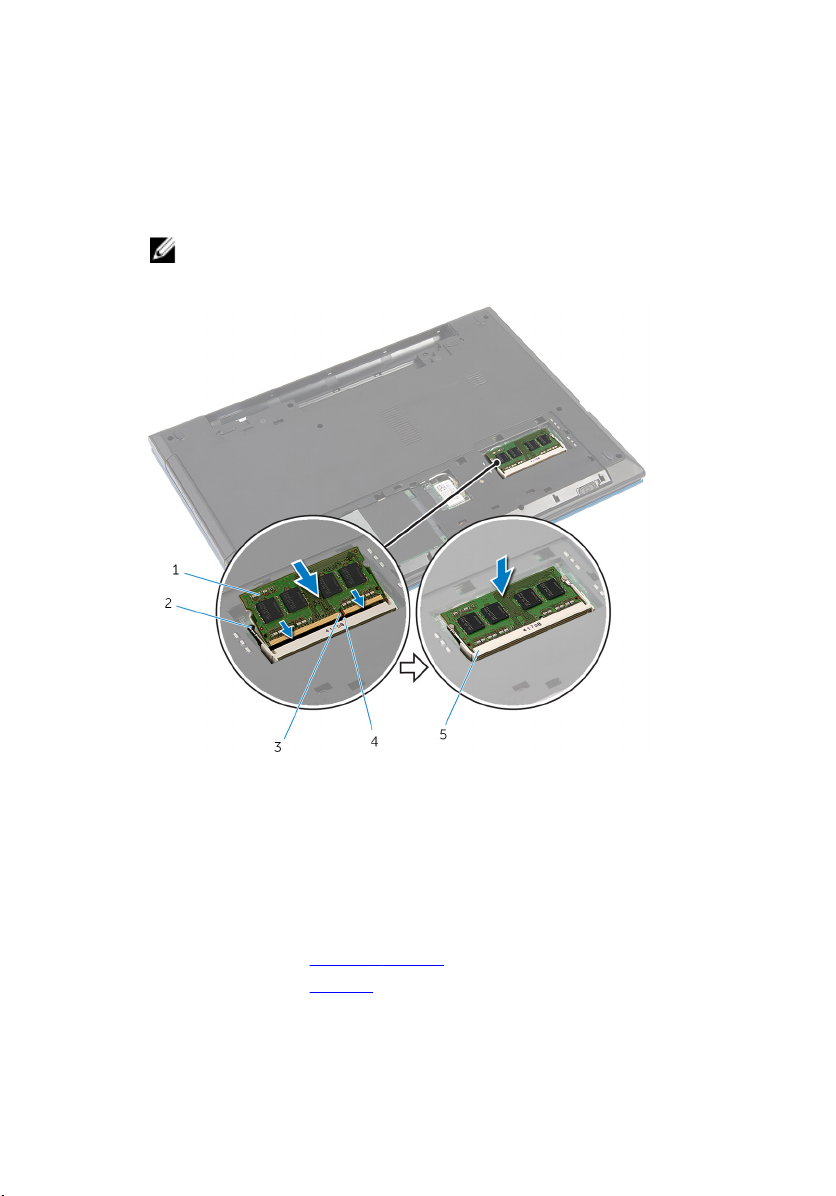
Последовательность действий
1 Совместите паз в модуле памяти с выступом на разъеме модуля памяти.
2 Вставьте модуль памяти в разъем под углом и нажмите на него, чтобы он
встал на место со щелчком.
ПРИМЕЧАНИЕ: Если вы не услышите щелчка, выньте модуль памяти
и установите его еще раз.
1 модуль памяти 2 Защелки (2)
3 паз 4 Клавиша
5 разъем модуля памяти
Действия после завершения операции
1 Установите на место нижнюю крышку.
2 Установите на место батарею.
30
Page 31

Извлечение платы беспроводной связи
ПРЕДУПРЕЖДЕНИЕ: Перед началом работы с внутренними
компонентами компьютера ознакомьтесь с информацией по технике
безопасности, прилагаемой к компьютеру, и следуйте инструкциям
раздела "
компьютера". После завершения работы с внутренними компонентами
компьютера следуйте инструкциям раздела "После завершения работы
с внутренними компонентами компьютера". Информацию о
рекомендуемых правилах техники безопасности см. на начальной
странице раздела Regulatory Compliance (Соответствие стандартам) на
веб-узле dell.com/regulatory_compliance.
Предварительные действия
1 Извлеките батарею.
2 Снимите нижнюю крышку.
Последовательность действий
1 Отсоедините антенные кабели от платы беспроводной сети.
2 Извлеките винт, которым плата беспроводной сети крепится к основанию
компьютера.
Перед началом работы с внутренними компонентами
31
Page 32

3 Выдвиньте плату беспроводной сети из соответствующего отсека.
1 антенные кабели (2) 2 отсек платы беспроводной
сети
3 плата беспроводной связи 4 Клавиша
5 паз 6 винт
32
Page 33

Установка платы беспроводной
связи
ПРЕДУПРЕЖДЕНИЕ: Перед началом работы с внутренними
компонентами компьютера ознакомьтесь с информацией по технике
безопасности, прилагаемой к компьютеру, и следуйте инструкциям
раздела "
компьютера". После завершения работы с внутренними компонентами
компьютера следуйте инструкциям раздела "После завершения работы
с внутренними компонентами компьютера". Информацию о
рекомендуемых правилах техники безопасности см. на начальной
странице раздела Regulatory Compliance (Соответствие стандартам) на
веб-узле dell.com/regulatory_compliance.
Последовательность действий
1 Совместите выемку на плате беспроводной сети с выступом на разъеме
платы.
2 Вставьте плату беспроводной сети в разъем под углом.
3 Нажмите на другой конец платы беспроводной сети и вверните обратно винт,
которым плата беспроводной сети крепится к основанию компьютера.
4 Подсоедините антенные кабели к плате беспроводной сети.
В приведенной ниже таблице описывается схема цветов антенных кабелей
платы беспроводной сети, поддерживаемые вашим компьютером.
Перед началом работы с внутренними компонентами
Разъемы на плате беспроводной сети Цвет антенного кабеля
Основной (белый треугольник) Белый
Вспомогательный (черный треугольник) Черный
Действия после завершения операции
1 Установите на место нижнюю крышку.
2 Установите на место батарею.
33
Page 34

Снятие клавиатуры
ПРЕДУПРЕЖДЕНИЕ: Перед началом работы с внутренними
компонентами компьютера ознакомьтесь с информацией по технике
безопасности, прилагаемой к компьютеру, и следуйте инструкциям
раздела "
компьютера". После завершения работы с внутренними компонентами
компьютера следуйте инструкциям раздела
с внутренними компонентами компьютера". Информацию о
рекомендуемых правилах техники безопасности см. на начальной
странице раздела Regulatory Compliance (Соответствие стандартам) на
веб-узле dell.com/regulatory_compliance.
Предварительные действия
Извлеките батарею.
Последовательность действий
1 Переверните компьютер и откройте крышку дисплея до упора.
2 С помощью пластиковой палочки откройте фиксаторы, которыми клавиатура
крепится к упору для рук.
Перед началом работы с внутренними компонентами
"После завершения работы
34
Page 35

3 Осторожно переверните клавиатуру и положите ее на упор для рук.
1 пластмассовая палочка 2 клавиатуру
3 фиксаторы (6)
4 Приподнимите защелки разъема и отсоедините кабель клавиатуры и кабель
клавиатуры c подсветкой (дополнительно) от системной платы.
ПРИМЕЧАНИЕ: Кабель подсветки клавиатуры имеется только у
клавиатуры с подсветкой.
35
Page 36

5 Снимите клавиатуру вместе с кабелями с упора для рук.
ПРИМЕЧАНИЕ: Если вы устанавливаете новую клавиатуру,
проверьте изгибы кабеля клавиатуры и кабеля клавиатуры c подсветкой
(дополнительно).
36
1 кабель клавиатуры c
подсветкой (дополнительно)
3 клавиатуру 4 кабель клавиатуры
2 защелка разъема
Page 37

Установка клавиатуры
ПРЕДУПРЕЖДЕНИЕ: Перед началом работы с внутренними
компонентами компьютера ознакомьтесь с информацией по технике
безопасности, прилагаемой к компьютеру, и следуйте инструкциям
раздела "
компьютера". После завершения работы с внутренними компонентами
компьютера следуйте инструкциям раздела
с внутренними компонентами компьютера". Информацию о
рекомендуемых правилах техники безопасности см. на начальной
странице раздела Regulatory Compliance (Соответствие стандартам) на
веб-узле dell.com/regulatory_compliance.
Последовательность действий
1 Поместите кабель клавиатуры и кабель подсветки клавиатуры
(дополнительно) в разъемы на системной плате и закрепите их, нажав на
защелки разъема.
2 Осторожно переверните клавиатуру, поместите выступы на клавиатуре в
отверстия на упоре для рук, затем нажмите на клавиатуру до щелчка,
установив ее таким образом на место.
3 Закройте дисплей и переверните компьютер.
Перед началом работы с внутренними компонентами
"После завершения работы
ПРИМЕЧАНИЕ: Если вы устанавливаете новую клавиатуру, уложите
кабели в таком же виде, как они были согнуты на старой клавиатуре.
Дополнительную информацию смотрите в разделе “Укладка кабелей
клавиатуры”.
Укладка кабелей клавиатуры
ОСТОРОЖНО: Не давите сильно на кабели во время их укладки.
При получении новой клавиатуры, ее кабели не уложены. Следуйте этой
инструкции, чтобы уложить их так же, как они были уложены на старой
клавиатуре.
37
Page 38

ПРИМЕЧАНИЕ: Кабель подсветки клавиатуры имеется только у
клавиатуры с подсветкой.
1 Поместите клавиатуру на ровную, чистую поверхность.
1 кабель клавиатуры 2 кабель подсветки
клавиатуры
3 клавиатуру
ОСТОРОЖНО: Не давите сильно на кабели во время их укладки.
2 Приподнимите кабель клавиатуры и аккуратно уложите кабель подсветки
клавиатуры по линии сгиба.
38
Page 39

1 кабель клавиатуры 2 кабель подсветки
клавиатуры
3 линия сгиба
39
Page 40

3 При помощи направляющей линии аккуратно уложите кабель клавиатуры.
1 кабель клавиатуры 2 направляющая линия
1 клавиатуру
Действия после завершения операции
Установите на место батарею.
40
Page 41

Снятие упора для рук
ПРЕДУПРЕЖДЕНИЕ: Перед началом работы с внутренними
компонентами компьютера ознакомьтесь с информацией по технике
безопасности, прилагаемой к компьютеру, и следуйте инструкциям
раздела "
компьютера". После завершения работы с внутренними компонентами
компьютера следуйте инструкциям раздела
с внутренними компонентами компьютера". Информацию о
рекомендуемых правилах техники безопасности см. на начальной
странице раздела Regulatory Compliance (Соответствие стандартам) на
веб-узле dell.com/regulatory_compliance.
Предварительные действия
1 Извлеките батарею.
2 Снимите нижнюю крышку.
3 Выполните инструкции, описанные в шаг 1 — шаг 3 в разделе "Извлечение
жесткого диска".
4 Снимите клавиатуру.
Перед началом работы с внутренними компонентами
"После завершения работы
41
Page 42

Последовательность действий
1 Выверните винты, которыми упор для рук крепится к основанию
компьютера.
2 Приподнимите защелки разъемов и, потянув за язычки, отсоедините кабель
сенсорной панели и кабель платы кнопки питания от системной платы.
1 кабель платы кнопки питания 2 защелка разъема
3 кабель сенсорной панели 4 винты (3)
3 Закройте дисплей и переверните компьютер.
42
Page 43

4 Выверните винты, которыми упор для рук крепится к основанию
компьютера.
1 винты (10) 2 основание компьютера
5 С помощью пластиковой палочки аккуратно приподнимите и высвободите
фиксаторы на упоре для рук из пазов в основании компьютера.
1 основание компьютера 2 упор для рук
43
Page 44

6 Переверните компьютер и откройте крышку дисплея до упора.
7 Приподнимите упор для рук под углом и извлеките его из разъемов
системной платы.
1 упор для рук
8 Выполните инструкции, описанные в шаг 1 — шаг 7 в разделе "Снятие
модуля кнопки питания”.
9 Выполните инструкции, описанные в шаг 1 — шаг 5 в разделе “Снятие
сенсорной панели”.
44
Page 45

Установка упора для рук
ПРЕДУПРЕЖДЕНИЕ: Перед началом работы с внутренними
компонентами компьютера ознакомьтесь с информацией по технике
безопасности, прилагаемой к компьютеру, и следуйте инструкциям
раздела "
компьютера". После завершения работы с внутренними компонентами
компьютера следуйте инструкциям раздела
с внутренними компонентами компьютера". Информацию о
рекомендуемых правилах техники безопасности см. на начальной
странице раздела Regulatory Compliance (Соответствие стандартам) на
веб-узле dell.com/regulatory_compliance.
Последовательность действий
1 Выполните инструкции, описанные в шаг 1 — шаг 4 в разделе “Установка
сенсорной панели”.
2 Выполните инструкции, описанные в шаг 1 — шаг 7 в разделе “Установка
модуля кнопки питания”.
3 Вставьте разъемы на упоре для рук в пазы системной платы и установите
упор для рук в основании компьютера.
4 Нажмите на упор для рук таким образом, чтобы он защелкнулся на месте.
5 Вверните обратно винты, которыми упор для рук крепится к основанию
компьютера.
6 Вставьте кабель сенсорной панели и кабель кнопки питания в разъемы на
системной плате и нажмите на защелки разъемов, чтобы закрепить кабели.
7 Закройте дисплей и переверните компьютер.
8 Вверните обратно винты, которыми упор для рук крепится к основанию
компьютера.
9 Переверните компьютер и откройте крышку дисплея до упора.
Перед началом работы с внутренними компонентами
"После завершения работы
Действия после завершения операции
1 Установите на место клавиатуру.
2 Выполните инструкции, описанные в шаг 4 — шаг 6 в разделе "Установка
жесткого диска".
3 Установите на место нижнюю крышку.
4 Установите на место батарею.
45
Page 46

Извлечение модуля кнопки
питания
ПРЕДУПРЕЖДЕНИЕ: Перед началом работы с внутренними
компонентами компьютера ознакомьтесь с информацией по технике
безопасности, прилагаемой к компьютеру, и следуйте инструкциям
раздела "
компьютера". После завершения работы с внутренними компонентами
компьютера следуйте инструкциям раздела "После завершения работы
с внутренними компонентами компьютера". Информацию о
рекомендуемых правилах техники безопасности см. на начальной
странице раздела Regulatory Compliance (Соответствие стандартам) на
веб-узле dell.com/regulatory_compliance.
Предварительные действия
1 Извлеките батарею.
2 Снимите нижнюю крышку.
3 Выполните инструкции, описанные в шаг 1 — шаг 3 в разделе "Извлечение
жесткого диска".
4 Снимите клавиатуру.
5 Выполните инструкции, описанные в шаг 1 — шаг 7 в разделе "Снятие упора
для рук".
Перед началом работы с внутренними компонентами
Последовательность действий
1 Аккуратно отсоедините кабель платы кнопки питания от упора для рук.
2 Переверните упор для рук и поместите его на чистую, ровную поверхность.
3 Извлеките кабель платы кнопки питания из гнезда в упоре для рук.
4 Отделите ленту, которой плата кнопки питания крепится к упору для рук.
5 Выверните винт, которым плата кнопки питания крепится к упору для рук.
6 Запомните, как уложен кабель платы кнопки питания, и отсоедините его от
упора для рук.
46
Page 47

7 Приподнимите плату кнопки питания под углом и извлеките ее из под
фиксатора на упоре для рук.
1 лента 2 Клавиша
3 плату кнопки питания 4 кабель платы кнопки
питания
5 винт 6 упор для рук
47
Page 48

Установка модуля кнопки
питания
ПРЕДУПРЕЖДЕНИЕ: Перед началом работы с внутренними
компонентами компьютера ознакомьтесь с информацией по технике
безопасности, прилагаемой к компьютеру, и следуйте инструкциям
раздела "
компьютера". После завершения работы с внутренними компонентами
компьютера следуйте инструкциям раздела "После завершения работы
с внутренними компонентами компьютера". Информацию о
рекомендуемых правилах техники безопасности см. на начальной
странице раздела Regulatory Compliance (Соответствие стандартам) на
веб-узле dell.com/regulatory_compliance.
Последовательность действий
1 Установите плату кнопки питания под защелками упора для рук и совместите
отверстие для винта на плате кнопки питания с отверстием для винта на
упоре для рук.
2 Вверните обратно винт, которым плата кнопки питания крепится к упору для
рук.
3 Приклейте ленту, которой плата кнопки питания крепится к упору для рук.
4 Прикрепите кабель платы кнопки питания к упору для рук.
5 Протяните кабель платы кнопки питания через гнездо упора для рук.
6 Переверните упор для рук.
7 Прикрепите кабель платы кнопки питания к упору для рук.
Перед началом работы с внутренними компонентами
Действия после завершения операции
1 Выполните инструкции, описанные в шаг 3 — шаг 9 в разделе "Установка
упора для рук".
2 Установите на место клавиатуру.
3 Выполните инструкции, описанные в шаг 4 — шаг 6 в разделе "Установка
жесткого диска".
4 Установите на место нижнюю крышку.
5 Установите на место батарею.
48
Page 49

Снятие сенсорной панели
ПРЕДУПРЕЖДЕНИЕ: Перед началом работы с внутренними
компонентами компьютера ознакомьтесь с информацией по технике
безопасности, прилагаемой к компьютеру, и следуйте инструкциям
раздела "
компьютера". После завершения работы с внутренними компонентами
компьютера следуйте инструкциям раздела
с внутренними компонентами компьютера". Информацию о
рекомендуемых правилах техники безопасности см. на начальной
странице раздела Regulatory Compliance (Соответствие стандартам) на
веб-узле dell.com/regulatory_compliance.
Предварительные действия
1 Извлеките батарею.
2 Снимите нижнюю крышку.
3 Выполните инструкции, описанные в шаг 1 — шаг 3 в разделе "Извлечение
жесткого диска".
4 Снимите клавиатуру.
5 Выполните инструкции, описанные в шаг 1 — шаг 7 в разделе "Снятие упора
для рук".
Последовательность действий
Перед началом работы с внутренними компонентами
"После завершения работы
1 Переверните упор для рук и положите его на чистую, ровную поверхность.
2 Приподнимите защелку разъема и отсоедините кабель сенсорной панели от
сенсорной панели.
49
Page 50

3 Выверните винты, которыми сенсорная панель крепится к упору для рук.
1 защелка разъема 2 кабель сенсорной панели
3 сенсорная панель 4 винты (3)
4 Подушечками пальцев извлеките сенсорную панель из под упора для рук.
50
Page 51

5 Выдвиньте и снимите сенсорную панель с упора для рук.
1 сенсорная панель
51
Page 52

Установка сенсорной панели
ПРЕДУПРЕЖДЕНИЕ: Перед началом работы с внутренними
компонентами компьютера ознакомьтесь с информацией по технике
безопасности, прилагаемой к компьютеру, и следуйте инструкциям
раздела "
компьютера". После завершения работы с внутренними компонентами
компьютера следуйте инструкциям раздела
с внутренними компонентами компьютера". Информацию о
рекомендуемых правилах техники безопасности см. на начальной
странице раздела Regulatory Compliance (Соответствие стандартам) на
веб-узле dell.com/regulatory_compliance.
Последовательность действий
1 Совместите фиксаторы на сенсорной панели с пазами на упоре для рук.
2 Вверните обратно винты, которыми сенсорная панель крепится к упору для
рук.
3 Вставьте кабель сенсорной панели в соответствующий разъем на ней и
нажмите на защелку разъема, чтобы закрепить кабель.
4 Переверните упор для рук.
Действия после завершения операции
1 Выполните инструкции, описанные в шаг 3 — шаг 9 в разделе "Установка
упора для рук".
2 Установите на место клавиатуру.
3 Выполните инструкции, описанные в шаг 4 — шаг 6 в разделе "Установка
жесткого диска".
4 Установите на место нижнюю крышку.
5 Установите на место батарею.
Перед началом работы с внутренними компонентами
"После завершения работы
52
Page 53

Извлечение платы разъема
батареи
ПРЕДУПРЕЖДЕНИЕ: Перед началом работы с внутренними
компонентами компьютера ознакомьтесь с информацией по технике
безопасности, прилагаемой к компьютеру, и следуйте инструкциям
раздела "
компьютера". После завершения работы с внутренними компонентами
компьютера следуйте инструкциям раздела "После завершения работы
с внутренними компонентами компьютера". Информацию о
рекомендуемых правилах техники безопасности см. на начальной
странице раздела Regulatory Compliance (Соответствие стандартам) на
веб-узле dell.com/regulatory_compliance.
Предварительные действия
1 Извлеките батарею.
2 Снимите нижнюю крышку.
3 Выполните инструкции, описанные в шаг 1 — шаг 3 в разделе "Извлечение
жесткого диска".
4 Снимите клавиатуру.
5 Выполните инструкции, описанные в шаг 1 — шаг 7 в разделе "Снятие упора
для рук".
Перед началом работы с внутренними компонентами
53
Page 54

Последовательность действий
1 Выверните винты, которыми плата разъема батареи крепится к основанию
компьютера.
2 Аккуратно приподнимите плату разъема батареи, чтобы отсоединить ее от
системной платы.
54
1 плата разъема батареи 2 винты (2 шт.)
Page 55

Установка платы разъема
батареи
ПРЕДУПРЕЖДЕНИЕ: Перед началом работы с внутренними
компонентами компьютера ознакомьтесь с информацией по технике
безопасности, прилагаемой к компьютеру, и следуйте инструкциям
раздела "
компьютера". После завершения работы с внутренними компонентами
компьютера следуйте инструкциям раздела "После завершения работы
с внутренними компонентами компьютера". Информацию о
рекомендуемых правилах техники безопасности см. на начальной
странице раздела Regulatory Compliance (Соответствие стандартам) на
веб-узле dell.com/regulatory_compliance.
Последовательность действий
1 Подсоедините плату разъема батареи к разъему системной платы.
2 Вверните обратно винты, которыми плата разъема батареи крепится к
основанию компьютера.
Действия после завершения операции
1 Выполните инструкции, описанные в шаг 3 — шаг 9 в разделе "Установка
упора для рук".
2 Установите на место клавиатуру.
3 Выполните инструкции, описанные в шаг 4 — шаг 6 в разделе "Установка
жесткого диска".
4 Установите на место нижнюю крышку.
5 Установите на место батарею.
Перед началом работы с внутренними компонентами
55
Page 56

Извлечение платы ввода-
вывода
ПРЕДУПРЕЖДЕНИЕ: Перед началом работы с внутренними
компонентами компьютера ознакомьтесь с информацией по технике
безопасности, прилагаемой к компьютеру, и следуйте инструкциям
раздела "
компьютера". После завершения работы с внутренними компонентами
компьютера следуйте инструкциям раздела "После завершения работы
с внутренними компонентами компьютера". Информацию о
рекомендуемых правилах техники безопасности см. на начальной
странице раздела Regulatory Compliance (Соответствие стандартам) на
веб-узле dell.com/regulatory_compliance.
Предварительные действия
1 Извлеките батарею.
2 Снимите нижнюю крышку.
3 Выполните инструкции, описанные в шаг 1 — шаг 3 в разделе "Извлечение
жесткого диска".
4 Снимите клавиатуру.
5 Выполните инструкции, описанные в шаг 1 — шаг 7 в разделе "Снятие упора
для рук".
Перед началом работы с внутренними компонентами
Последовательность действий
1 Откройте фиксаторы, которыми плата ввода-вывода крепится к основанию
компьютера и переверните ее.
2 Приподнимите защелку разъема и, потянув за язычок, отсоедините кабель
платы ввода-вывода от самой платы.
56
Page 57

3 Снимите плату ввода-вывода с основания компьютера.
1 Клавиша 2 плату ввода-вывода
3 кабель платы ввода-вывода 4 защелка разъема
57
Page 58

Установка платы ввода-
вывода
ПРЕДУПРЕЖДЕНИЕ: Перед началом работы с внутренними
компонентами компьютера ознакомьтесь с информацией по технике
безопасности, прилагаемой к компьютеру, и следуйте инструкциям
раздела "
компьютера". После завершения работы с внутренними компонентами
компьютера следуйте инструкциям раздела "После завершения работы
с внутренними компонентами компьютера". Информацию о
рекомендуемых правилах техники безопасности см. на начальной
странице раздела Regulatory Compliance (Соответствие стандартам) на
веб-узле dell.com/regulatory_compliance.
Последовательность действий
1 Вставьте кабель платы ввода-вывода в соответствующий разъем для кабеля и
нажмите на защелку разъема, чтобы зафиксировать кабель.
2 Переверните плату ввода-вывода и надавите на нее, чтобы она встала на
место со щелчком.
Действия после завершения операции
1 Выполните инструкции, описанные в шаг 3 — шаг 9 в разделе "Установка
упора для рук".
2 Установите на место клавиатуру.
3 Выполните инструкции, описанные в шаг 4 — шаг 6 в разделе "Установка
жесткого диска".
4 Установите на место нижнюю крышку.
5 Установите на место батарею.
Перед началом работы с внутренними компонентами
58
Page 59

Извлечение платы разъема оптического дисковода
ПРЕДУПРЕЖДЕНИЕ: Перед началом работы с внутренними
компонентами компьютера ознакомьтесь с информацией по технике
безопасности, прилагаемой к компьютеру, и следуйте инструкциям
раздела "
компьютера". После завершения работы с внутренними компонентами
компьютера следуйте инструкциям раздела "После завершения работы
с внутренними компонентами компьютера". Информацию о
рекомендуемых правилах техники безопасности см. на начальной
странице раздела Regulatory Compliance (Соответствие стандартам) на
веб-узле dell.com/regulatory_compliance.
Предварительные действия
1 Извлеките батарею.
2 Снимите нижнюю крышку.
3 Выполните инструкции, описанные в шаг 1 — шаг 3 в разделе "Извлечение
жесткого диска".
4 Выполните инструкции, описанные в шаг 1 — шаг 2 в разделе "Извлечение
оптического дисковода".
5 Снимите клавиатуру.
6 Выполните инструкции, описанные в шаг 1 — шаг 7 в разделе "Снятие упора
для рук".
Перед началом работы с внутренними компонентами
59
Page 60

Последовательность действий
1 Закройте дисплей и переверните компьютер.
2 Отсоедините антенные кабели от платы беспроводной сети и вытащите
кабели из направляющих в основании компьютера.
1 направляющие 2 антенные кабели (2)
3 Переверните компьютер и откройте крышку дисплея до упора.
4 Извлеките антенные кабели из гнезда в основании компьютера и извлеките
кабели из платы разъема оптического дисковода.
5 Выверните винт, которым плата разъема оптического дисковода крепится к
основанию компьютера.
6 Сдвиньте плату разъема оптического дисковода, чтобы отсоединить ее от
системной платы.
60
Page 61

7 Снимите плату разъема оптического дисковода с основания компьютера,
приподняв ее.
1 винт 2 плата разъема оптического
дисковода
61
Page 62

Установка платы разъема оптического дисковода
ПРЕДУПРЕЖДЕНИЕ: Перед началом работы с внутренними
компонентами компьютера ознакомьтесь с информацией по технике
безопасности, прилагаемой к компьютеру, и следуйте инструкциям
раздела "
компьютера". После завершения работы с внутренними компонентами
компьютера следуйте инструкциям раздела "После завершения работы
с внутренними компонентами компьютера". Информацию о
рекомендуемых правилах техники безопасности см. на начальной
странице раздела Regulatory Compliance (Соответствие стандартам) на
веб-узле dell.com/regulatory_compliance.
Последовательность действий
1 Вставьте плату разъема оптического дисковода в разъем системной платы.
2 Вверните обратно винт, которым плата разъема оптического дисковода
крепится к основанию компьютера.
3 Уложите антенные кабели в плате разъема оптического дисковода и
зафиксируйте их в разъеме основания компьютера.
4 Закройте дисплей и переверните компьютер.
5 Проложите антенные кабели через направляющие в основании компьютера.
6 Соедините антенные кабели с платой беспроводной сети. См. "Установка
платы беспроводной сети".
Перед началом работы с внутренними компонентами
Действия после завершения операции
1 Выполните инструкции, описанные в шаг 3 — шаг 9 в разделе "Установка
упора для рук".
2 Установите на место клавиатуру.
3 Выполните инструкции, описанные в шаг 4 — шаг 5 в разделе "Установка
оптического дисковода".
4 Выполните инструкции, описанные в шаг 4 — шаг 6 в разделе "Установка
жесткого диска".
5 Установите на место нижнюю крышку.
6 Установите на место батарею.
62
Page 63

Извлечение батарейки типа «таблетка»
ПРЕДУПРЕЖДЕНИЕ: Перед началом работы с внутренними
компонентами компьютера ознакомьтесь с информацией по технике
безопасности, прилагаемой к компьютеру, и следуйте инструкциям
раздела "
компьютера". После завершения работы с внутренними компонентами
компьютера следуйте инструкциям раздела "После завершения работы
с внутренними компонентами компьютера". Информацию о
рекомендуемых правилах техники безопасности см. на начальной
странице раздела Regulatory Compliance (Соответствие стандартам) на
веб-узле dell.com/regulatory_compliance.
ОСТОРОЖНО: Извлечение батарейки типа «таблетка» сбрасывает
настройки BIOS до установленных по умолчанию. Рекомендуется
запомнить настройки BIOS перед извлечением батарейки типа
«таблетка».
Предварительные действия
1 Извлеките батарею.
2 Снимите нижнюю крышку.
3 Выполните инструкции, описанные в шаг 1 — шаг 3 в разделе "Извлечение
жесткого диска".
4 Снимите клавиатуру.
5 Выполните инструкции, описанные в шаг 1 — шаг 7 в разделе "Снятие упора
для рук".
Перед началом работы с внутренними компонентами
Последовательность действий
С помощью пластмассовой палочки аккуратно подденьте батарею типа
«таблетка» и извлеките ее из гнезда для батареи на системной плате.
63
Page 64

1 Гнездо батареи 2 батарея типа «таблетка»
3 пластмассовая палочка
64
Page 65

Замена батареи типа «таблетка»
ПРЕДУПРЕЖДЕНИЕ: Перед началом работы с внутренними
компонентами компьютера ознакомьтесь с информацией по технике
безопасности, прилагаемой к компьютеру, и следуйте инструкциям
раздела "
компьютера". После завершения работы с внутренними компонентами
компьютера следуйте инструкциям раздела "После завершения работы
с внутренними компонентами компьютера". Информацию о
рекомендуемых правилах техники безопасности см. на начальной
странице раздела Regulatory Compliance (Соответствие стандартам) на
веб-узле dell.com/regulatory_compliance.
Последовательность действий
Повернув батарейку типа «таблетка» стороной со знаком «+» вверх, вставьте ее в
гнездо для батарейки на системной плате.
Действия после завершения операции
1 Выполните инструкции, описанные в шаг 3 — шаг 9 в разделе "Установка
упора для рук".
2 Установите на место клавиатуру.
3 Выполните инструкции, описанные в шаг 4 — шаг 6 в разделе "Установка
жесткого диска".
4 Установите на место батарею.
5 Установите на место нижнюю крышку.
Перед началом работы с внутренними компонентами
65
Page 66

Снятие разъема адаптера
питания
ПРЕДУПРЕЖДЕНИЕ: Перед началом работы с внутренними
компонентами компьютера ознакомьтесь с информацией по технике
безопасности, прилагаемой к компьютеру, и следуйте инструкциям
раздела "
компьютера". После завершения работы с внутренними компонентами
компьютера следуйте инструкциям раздела "После завершения работы
с внутренними компонентами компьютера". Информацию о
рекомендуемых правилах техники безопасности см. на начальной
странице раздела Regulatory Compliance (Соответствие стандартам) на
веб-узле dell.com/regulatory_compliance.
Предварительные действия
1 Извлеките батарею.
2 Снимите нижнюю крышку.
3 Выполните инструкции, описанные в шаг 1 — шаг 3 в разделе "Извлечение
жесткого диска".
4 Снимите клавиатуру.
5 Выполните инструкции, описанные в шаг 1 — шаг 7 в разделе "Снятие упора
для рук".
Перед началом работы с внутренними компонентами
Последовательность действий
1 Отсоедините кабель порта адаптера питания от системной платы.
2 Высвободите кабель порта адаптера питания из направляющих основания
компьютера.
66
Page 67

3 Приподнимите порт адаптера питания вместе с кабелем и извлеките его из
основания компьютера.
1 порт адаптера питания 2 кабель порта адаптера
питания
67
Page 68

Установка разъема адаптера
питания
ПРЕДУПРЕЖДЕНИЕ: Перед началом работы с внутренними
компонентами компьютера ознакомьтесь с информацией по технике
безопасности, прилагаемой к компьютеру, и следуйте инструкциям
раздела "
компьютера". После завершения работы с внутренними компонентами
компьютера следуйте инструкциям раздела "После завершения работы
с внутренними компонентами компьютера". Информацию о
рекомендуемых правилах техники безопасности см. на начальной
странице раздела Regulatory Compliance (Соответствие стандартам) на
веб-узле dell.com/regulatory_compliance.
Последовательность действий
1 Поместите порт адаптера питания в паз в основании компьютера.
2 Проложите кабель порта адаптера питания через направляющие в основании
компьютера.
3 Подсоедините кабель порта адаптера питания к системной плате.
Действия после завершения операции
1 Выполните инструкции, описанные в шаг 3 — шаг 9 в разделе "Установка
упора для рук".
2 Установите на место клавиатуру.
3 Выполните инструкции, описанные в шаг 4 — шаг 6 в разделе "Установка
жесткого диска".
4 Установите на место нижнюю крышку.
5 Установите на место батарею.
Перед началом работы с внутренними компонентами
68
Page 69

Извлечение динамиков
ПРЕДУПРЕЖДЕНИЕ: Перед началом работы с внутренними
компонентами компьютера ознакомьтесь с информацией по технике
безопасности, прилагаемой к компьютеру, и следуйте инструкциям
раздела "
компьютера". После завершения работы с внутренними компонентами
компьютера следуйте инструкциям раздела
с внутренними компонентами компьютера". Информацию о
рекомендуемых правилах техники безопасности см. на начальной
странице раздела Regulatory Compliance (Соответствие стандартам) на
веб-узле dell.com/regulatory_compliance.
Предварительные действия
1 Извлеките батарею.
2 Снимите нижнюю крышку.
3 Выполните инструкции, описанные в шаг 1 — шаг 3 в разделе "Извлечение
жесткого диска".
4 Снимите клавиатуру.
5 Выполните инструкции, описанные в шаг 1 — шаг 7 в разделе "Снятие упора
для рук".
6 Извлеките плату ввода-вывода.
Перед началом работы с внутренними компонентами
"После завершения работы
Последовательность действий
1 Отсоедините кабель динамиков от системной платы.
2 Запомните, как уложен кабель динамиков, и извлеките его из направляющих
в основании компьютера.
69
Page 70

3 Приподнимите и снимите с основания компьютера динамики вместе с их
кабелем.
70
1 кабель динамика 2 динамики (2)
Page 71

Установка динамиков
ПРЕДУПРЕЖДЕНИЕ: Перед началом работы с внутренними
компонентами компьютера ознакомьтесь с информацией по технике
безопасности, прилагаемой к компьютеру, и следуйте инструкциям
раздела "
компьютера". После завершения работы с внутренними компонентами
компьютера следуйте инструкциям раздела
с внутренними компонентами компьютера". Информацию о
рекомендуемых правилах техники безопасности см. на начальной
странице раздела Regulatory Compliance (Соответствие стандартам) на
веб-узле dell.com/regulatory_compliance.
Последовательность действий
1 Совместите динамики при помощи направляющих клемм в основании
компьютера и установите их до щелчка.
2 Проложите кабель динамика через направляющие в основании компьютера.
3 Подсоедините кабель динамика к системной плате.
Действия после завершения операции
1 Установите плату ввода-вывода.
2 Выполните инструкции, описанные в шаг 3 — шаг 9 в разделе "Установка
упора для рук".
3 Установите на место клавиатуру.
4 Выполните инструкции, описанные в шаг 4 — шаг 6 в разделе "Установка
жесткого диска".
5 Установите на место нижнюю крышку.
6 Установите на место батарею.
Перед началом работы с внутренними компонентами
"После завершения работы
71
Page 72

Извлечение системной платы
ПРЕДУПРЕЖДЕНИЕ: Перед началом работы с внутренними
компонентами компьютера ознакомьтесь с информацией по технике
безопасности, прилагаемой к компьютеру, и следуйте инструкциям
раздела "
компьютера". После завершения работы с внутренними компонентами
компьютера следуйте инструкциям раздела
с внутренними компонентами компьютера". Информацию о
рекомендуемых правилах техники безопасности см. на начальной
странице раздела Regulatory Compliance (Соответствие стандартам) на
веб-узле dell.com/regulatory_compliance.
ПРИМЕЧАНИЕ: Номер метки обслуживания компьютера указан на
системной плате. Необходимо ввести номер метки обслуживания в
программу настройки системы после того, как установите на место
системную плату.
ПРИМЕЧАНИЕ: Обратная установка системной платы отменяет все
изменения, примененные к BIOS через программу настройки системы.
Необходимо вновь внесите требуемые изменения.
ПРИМЕЧАНИЕ: Перед отключением кабелей от системной платы
запомните расположение разъемов, чтобы правильно подключить их после
замены системной платы.
Предварительные действия
Перед началом работы с внутренними компонентами
"После завершения работы
1 Извлеките батарею.
2 Снимите нижнюю крышку.
3 Извлеките модуль памяти.
4 Выполните инструкции, описанные в шаг 1 — шаг 3 в разделе "Извлечение
жесткого диска".
5 Выполните инструкции, описанные в шаг 1 — шаг 2 в разделе "Извлечение
оптического дисковода".
6 Извлеките плату беспроводной сети.
7 Снимите клавиатуру.
8 Выполните инструкции, описанные в шаг 1 — шаг 7 в разделе "Снятие упора
для рук".
9 Извлеките плату разъема батареи.
10 Извлеките плату разъема оптического дисковода.
72
Page 73

Последовательность действий
1 Снимите ленту, которой кабель дисплея крепится к системной плате.
2 Поднимите защелки разъема и отсоедините кабель дисплея и кабель платы
ввода-вывода от системной платы.
73
Page 74

3 Отсоедините кабель порта адаптера питания и кабель динамика от системной
платы.
1 кабель порта адаптера
питания
3 лента 4 кабель динамика
5 кабель платы ввода-вывода 6 защелка разъема
4 Выверните винты, которые крепят системную плату к основанию
компьютера.
74
2 кабель дисплея
Page 75

5 Снимите системную плату с основания компьютера.
1 системную плату 2 винты (3)
6 Выполните инструкции, описанные в шаг 1 — шаг 4 в разделе “Извлечение
радиатора”.
75
Page 76

Обратная установка системной
платы
ПРЕДУПРЕЖДЕНИЕ: Перед началом работы с внутренними
компонентами компьютера ознакомьтесь с информацией по технике
безопасности, прилагаемой к компьютеру, и следуйте инструкциям
раздела "
компьютера". После завершения работы с внутренними компонентами
компьютера следуйте инструкциям раздела "После завершения работы
с внутренними компонентами компьютера". Информацию о
рекомендуемых правилах техники безопасности см. на начальной
странице раздела Regulatory Compliance (Соответствие стандартам) на
веб-узле dell.com/regulatory_compliance.
ПРИМЕЧАНИЕ: Номер метки обслуживания компьютера указан на
системной плате. Необходимо ввести номер метки обслуживания в
программу настройки системы после того, как установите на место
системную плату.
Последовательность действий
1 Выполните инструкции, описанные в шаг 1 — шаг 4 в разделе "Установка
радиатора".
2 Совместите отверстия для винтов на системной плате с отверстиями для
винтов в основании компьютера.
Перед началом работы с внутренними компонентами
ОСТОРОЖНО: Убедитесь, что под системной платой нет ни одного
кабеля.
3 Вверните винты, с помощью которых системная плата крепится к основанию
компьютера.
4 Подсоедините кабель порта адаптера питания и кабель дисплея к системной
плате.
5 Уложите кабель дисплея и кабель платы ввода-вывода в разъемы системной
платы и надавите на защелки разъема для их фиксации.
6 Приклейте ленту, которой кабель дисплея крепится к системной плате.
Действия после завершения операции
1 Установите на место плату разъема оптического дисковода.
2 Установите на место плату разъема батареи.
76
Page 77

3 Выполните инструкции, описанные в шаг 3 — шаг 9 в разделе "Установка
упора для рук".
4 Установите на место клавиатуру.
5 Установите на место плату беспроводной сети.
6 Выполните инструкции, описанные в шаг 4 — шаг 5 в разделе "Установка
оптического дисковода".
7 Выполните инструкции, описанные в шаг 4 — шаг 6 в разделе "Установка
жесткого диска".
8 Установите на место модуль памяти.
9 Установите на место нижнюю крышку.
10 Установите на место батарею.
77
Page 78

Извлечение радиатора в сборе
ПРЕДУПРЕЖДЕНИЕ: Перед началом работы с внутренними
компонентами компьютера ознакомьтесь с информацией по технике
безопасности, прилагаемой к компьютеру, и следуйте инструкциям
раздела "
компьютера". После завершения работы с внутренними компонентами
компьютера следуйте инструкциям раздела
с внутренними компонентами компьютера". Информацию о
рекомендуемых правилах техники безопасности см. на начальной
странице раздела Regulatory Compliance (Соответствие стандартам) на
веб-узле dell.com/regulatory_compliance.
ПРЕДУПРЕЖДЕНИЕ: Блок радиатора может сильно нагреваться в
процессе нормальной работы. Дождитесь, чтобы радиатор охладился,
прежде чем прикасаться к нему.
ОСТОРОЖНО: Для обеспечения максимального охлаждения
процессора не прикасайтесь к теплопередающим поверхностям на блоке
радиатора процессора. Секрет сальных желез кожи уменьшает
теплопроводность термопасты.
Предварительные действия
1 Извлеките батарею.
2 Снимите нижнюю крышку.
3 Выполните инструкции, описанные в шаг 1 — шаг 3 в разделе "Извлечение
жесткого диска".
4 Выполните инструкции, описанные в шаг 1 — шаг 2 в разделе "Извлечение
оптического дисковода".
5 Извлеките плату беспроводной сети.
6 Снимите клавиатуру.
7 Выполните инструкции, описанные в шаг 1 — шаг 7 в разделе "Снятие упора
для рук".
8 Извлеките плату разъема батареи.
9 Извлеките плату разъема оптической правды.
10 Выполните инструкции, описанные в шаг 1 — шаг 5 в разделе "Извлечение
системной платы".
Перед началом работы с внутренними компонентами
"После завершения работы
78
Page 79

Последовательность действий
ПРИМЕЧАНИЕ: В зависимости от заказанной конфигурации внешний вид
радиатора на вашем компьютере может отличаться.
1 Переверните системную плату и поместите на чистую, ровную поверхность.
2 В последовательном порядке (указанном на радиаторе) ослабьте
невыпадающие винты, которыми радиатор в сборе крепится к системной
плате.
3 Отсоедините кабель вентилятора от системной платы.
4 Снимите радиатор в сборе с системной платы.
1 кабель вентилятора 2 радиатор в сборе
3 невыпадающие винты (5)
79
Page 80

Установка радиатора в сборе
ПРЕДУПРЕЖДЕНИЕ: Перед началом работы с внутренними
компонентами компьютера ознакомьтесь с информацией по технике
безопасности, прилагаемой к компьютеру, и следуйте инструкциям
раздела "
компьютера". После завершения работы с внутренними компонентами
компьютера следуйте инструкциям раздела
с внутренними компонентами компьютера". Информацию о
рекомендуемых правилах техники безопасности см. на начальной
странице раздела Regulatory Compliance (Соответствие стандартам) на
веб-узле dell.com/regulatory_compliance.
ОСТОРОЖНО: Неправильное выравнивание радиатора может
привести к повреждению системной платы и процессора.
Последовательность действий
1 Совместите отверстия для винтов на радиаторе в сборе с отверстиями для
винтов в системной плате.
2 Последовательно (в порядке, указанном на радиаторе) затяните
невыпадающие винты, которыми радиатор в сборе крепится к системной
плате.
3 Подсоедините кабель вентилятора к системной плате.
4 Переверните системную плату.
Перед началом работы с внутренними компонентами
"После завершения работы
Действия после завершения операции
1 Выполните инструкции, описанные в шаг 2 — шаг 6 в разделе "Установка
системной платы".
2 Установите на место плату разъема батареи.
3 Установите на место плату разъема оптического дисковода.
4 Выполните инструкции, описанные в шаг 3 — шаг 9 в разделе "Установка
упора для рук".
5 Установите на место клавиатуру.
6 Установите на место плату беспроводной сети.
7 Выполните инструкции, описанные в шаг 4 — шаг 5 в разделе "Установка
оптического дисковода".
8 Выполните инструкции, описанные в шаг 4 — шаг 6 в разделе "Установка
жесткого диска".
80
Page 81

9 Установите на место нижнюю крышку.
10 Установите на место батарею.
81
Page 82

Снятие дисплея в сборе
ПРЕДУПРЕЖДЕНИЕ: Перед началом работы с внутренними
компонентами компьютера ознакомьтесь с информацией по технике
безопасности, прилагаемой к компьютеру, и следуйте инструкциям
раздела "
компьютера". После завершения работы с внутренними компонентами
компьютера следуйте инструкциям раздела
с внутренними компонентами компьютера". Информацию о
рекомендуемых правилах техники безопасности см. на начальной
странице раздела Regulatory Compliance (Соответствие стандартам) на
веб-узле dell.com/regulatory_compliance.
Предварительные действия
1 Извлеките батарею.
2 Снимите нижнюю крышку.
3 Выполните инструкции, описанные в шаг 1 — шаг 3 в разделе "Извлечение
жесткого диска".
4 Выполните инструкции, описанные в шаг 1 — шаг 2 в разделе "Извлечение
оптического дисковода".
5 Снимите клавиатуру.
6 Выполните инструкции, описанные в шаг 1 — шаг 7 в разделе "Снятие упора
для рук".
7 Извлеките порт адаптера питания.
Перед началом работы с внутренними компонентами
"После завершения работы
Последовательность действий
1 Закройте дисплей и переверните компьютер.
2 Отсоедините антенные кабели от платы беспроводной сети.
82
Page 83

3 Извлеките антенные кабели из направляющих в основании компьютера.
1 направляющие 2 антенные кабели (2)
4 Переверните компьютер и откройте крышку дисплея до упора.
5 Извлеките антенные кабели из гнезда в основании компьютера.
6 Снимите ленту, которой кабель дисплея крепится к системной плате.
83
Page 84

7 Приподнимите защелку разъема и отсоедините кабель дисплея от системной
платы.
1 кабель дисплея 2 лента
3 защелка разъема
8 Выверните винты, которыми шарниры дисплея крепятся к основанию
компьютера.
9 Запомните, как уложен антенный кабель, и извлеките кабель из
направляющих в основании компьютера.
84
Page 85

10 Извлеките шарниры дисплея из защелок в основании компьютера и снимите
дисплей в сборе с основания компьютера.
1 дисплей в сборе 2 винты (4)
3 шарниры дисплея (2)
85
Page 86

Установка дисплея в сборе
ПРЕДУПРЕЖДЕНИЕ: Перед началом работы с внутренними
компонентами компьютера ознакомьтесь с информацией по технике
безопасности, прилагаемой к компьютеру, и следуйте инструкциям
раздела "
компьютера". После завершения работы с внутренними компонентами
компьютера следуйте инструкциям раздела
с внутренними компонентами компьютера". Информацию о
рекомендуемых правилах техники безопасности см. на начальной
странице раздела Regulatory Compliance (Соответствие стандартам) на
веб-узле dell.com/regulatory_compliance.
Последовательность действий
1 Закрепите шарниры дисплея под выступом основания компьютера и
совместите отверстия для винта на шарнирах для дисплея с отверстиями для
винта в основании компьютера.
2 Вверните обратно винты, которыми шарниры дисплея крепятся к основанию
компьютера.
3 Проложите антенные кабели через направляющие в основании компьютера.
4 Подключите кабель дисплея к системной плате.
5 Приклейте ленту, которой кабель дисплея крепится к системной плате.
6 Вытяните антенные кабели через паз в основании компьютера.
7 Закройте дисплей и переверните компьютер.
8 Проложите антенные кабели через направляющие в основании компьютера.
9 Подсоедините антенный кабель к плате беспроводной сети. См. раздел
"Установка платы беспроводной сети".
10 Переверните компьютер и откройте крышку дисплея до упора.
Перед началом работы с внутренними компонентами
"После завершения работы
Действия после завершения операции
1 Установите на место порт адаптера питания.
2 Выполните инструкции, описанные в шаг 3 — шаг 9 в разделе "Установка
упора для рук".
3 Установите на место клавиатуру.
4 Выполните инструкции, описанные в шаг 4 — шаг 5 в разделе "Установка
оптического дисковода".
86
Page 87

5 Выполните инструкции, описанные в шаг 4 — шаг 6 в разделе "Установка
жесткого диска".
6 Установите на место нижнюю крышку.
7 Установите на место батарею.
87
Page 88

Снятие лицевой панели
дисплея
ПРЕДУПРЕЖДЕНИЕ: Перед началом работы с внутренними
компонентами компьютера ознакомьтесь с информацией по технике
безопасности, прилагаемой к компьютеру, и следуйте инструкциям
раздела "
компьютера". После завершения работы с внутренними компонентами
компьютера следуйте инструкциям раздела "После завершения работы
с внутренними компонентами компьютера". Информацию о
рекомендуемых правилах техники безопасности см. на начальной
странице раздела Regulatory Compliance (Соответствие стандартам) на
веб-узле dell.com/regulatory_compliance.
Предварительные действия
ПРИМЕЧАНИЕ: Эти инструкции применимы только к переносному
компьютеру с не сенсорным дисплеем.
1 Снимите нижнюю крышку.
2 Извлеките батарею.
3 Выполните инструкции, описанные в шаг 1 — шаг 3 в разделе "Извлечение
жесткого диска".
4 Выполните инструкции, описанные в шаг 1 — шаг 2 в разделе "Извлечение
оптического дисковода".
5 Снимите клавиатуру.
6 Выполните инструкции, описанные в шаг 1 — шаг 7 в разделе "Снятие упора
для рук".
7 Извлеките порт адаптера питания.
8 Снимите дисплей в сборе.
Перед началом работы с внутренними компонентами
Последовательность действий
Подушечками пальцев аккуратно приподнимите внутренние края лицевой панели
дисплея и снимите его с дисплея в сборе.
88
Page 89

1 лицевую панель дисплея
89
Page 90

Установка лицевой панели
дисплея
ПРЕДУПРЕЖДЕНИЕ: Перед началом работы с внутренними
компонентами компьютера ознакомьтесь с информацией по технике
безопасности, прилагаемой к компьютеру, и следуйте инструкциям
раздела "
компьютера". После завершения работы с внутренними компонентами
компьютера следуйте инструкциям раздела "После завершения работы
с внутренними компонентами компьютера". Информацию о
рекомендуемых правилах техники безопасности см. на начальной
странице раздела Regulatory Compliance (Соответствие стандартам) на
веб-узле dell.com/regulatory_compliance.
Последовательность действий
ПРИМЕЧАНИЕ: Эти инструкции применимы только к переносному
компьютеру с не сенсорным дисплеем.
Совместите лицевую панель дисплея с задней крышкой дисплея и аккуратно
установите лицевую панель дисплея на место до щелчка.
Действия после завершения операции
1 Установите на место дисплей в сборе.
2 Установите на место порт адаптера питания.
3 Выполните инструкции, описанные в шаг 3 — шаг 9 в разделе "Установка
упора для рук".
4 Установите на место клавиатуру.
5 Выполните инструкции, описанные в шаг 4 — шаг 5 в разделе "Установка
оптического дисковода".
6 Выполните инструкции, описанные в шаг 4 — шаг 6 в разделе "Установка
жесткого диска".
7 Установите на место нижнюю крышку.
8 Установите на место батарею.
Перед началом работы с внутренними компонентами
90
Page 91

Снятие панели дисплея
ПРЕДУПРЕЖДЕНИЕ: Перед началом работы с внутренними
компонентами компьютера ознакомьтесь с информацией по технике
безопасности, прилагаемой к компьютеру, и следуйте инструкциям
раздела "
компьютера". После завершения работы с внутренними компонентами
компьютера следуйте инструкциям раздела
с внутренними компонентами компьютера". Информацию о
рекомендуемых правилах техники безопасности см. на начальной
странице раздела Regulatory Compliance (Соответствие стандартам) на
веб-узле dell.com/regulatory_compliance.
Предварительные действия
ПРИМЕЧАНИЕ: Эти инструкции применимы только к переносному
компьютеру с не сенсорным дисплеем.
1 Извлеките батарею.
2 Снимите нижнюю крышку.
3 Выполните инструкции, описанные в шаг 1 — шаг 3 в разделе "Извлечение
жесткого диска".
4 Выполните инструкции, описанные в шаг 1 — шаг 2 в разделе "Извлечение
оптического дисковода".
5 Снимите клавиатуру.
6 Выполните инструкции, описанные в шаг 1 — шаг 7 в разделе "Снятие упора
для рук".
7 Извлеките порт адаптера питания.
8 Снимите дисплей в сборе.
9 Снимите лицевую панель дисплея.
Перед началом работы с внутренними компонентами
"После завершения работы
91
Page 92

Последовательность действий
1 Выверните винты, которыми панель дисплея крепится к задней крышке
дисплея.
2 Аккуратно приподнимите панель дисплея, переверните ее и поместите на
ровную, чистую поверхность.
1 панель дисплея 2 винты (4)
3 задняя крышка дисплея
3 Снимите ленту, которой кабель дисплея крепится к панели дисплея.
92
Page 93

4 Приподнимите защелки разъема и отсоедините кабель дисплея от панели
дисплея.
1 защелка разъема 2 кабель дисплея
3 лента
93
Page 94

Установка панели дисплея
ПРЕДУПРЕЖДЕНИЕ: Перед началом работы с внутренними
компонентами компьютера ознакомьтесь с информацией по технике
безопасности, прилагаемой к компьютеру, и следуйте инструкциям
раздела "
компьютера". После завершения работы с внутренними компонентами
компьютера следуйте инструкциям раздела
с внутренними компонентами компьютера". Информацию о
рекомендуемых правилах техники безопасности см. на начальной
странице раздела Regulatory Compliance (Соответствие стандартам) на
веб-узле dell.com/regulatory_compliance.
Последовательность действий
ПРИМЕЧАНИЕ: Эти инструкции применимы только к переносному
компьютеру с не сенсорным дисплеем.
1 Соедините кабель дисплея с панелью дисплея и нажмите на защелку разъема,
чтобы зафиксировать кабель.
2 Прикрепите ленту к кабелю дисплея.
3 Аккуратно установите панель дисплея на заднюю крышку дисплея.
4 Совместите отверстия для винтов на панели дисплея с отверстиями для
винтов на задней крышке дисплея.
5 Вверните обратно винты, которыми панель дисплея крепится к задней
крышке дисплея.
Перед началом работы с внутренними компонентами
"После завершения работы
Действия после завершения операции
1 Установите на место лицевую панель дисплея.
2 Установите на место дисплей в сборе.
3 Установите на место порт адаптера питания.
4 Выполните инструкции, описанные в шаг 3 — шаг 9 в разделе "Установка
упора для рук".
5 Установите на место клавиатуру.
6 Выполните инструкции, описанные в шаг 4 — шаг 5 в разделе "Установка
оптического дисковода".
7 Выполните инструкции, описанные в шаг 4 — шаг 6 в разделе "Установка
жесткого диска".
94
Page 95

8 Установите на место нижнюю крышку.
9 Установите на место батарею.
95
Page 96

Снятие шарниров дисплея
ПРЕДУПРЕЖДЕНИЕ: Перед началом работы с внутренними
компонентами компьютера ознакомьтесь с информацией по технике
безопасности, прилагаемой к компьютеру, и следуйте инструкциям
раздела "
компьютера". После завершения работы с внутренними компонентами
компьютера следуйте инструкциям раздела
с внутренними компонентами компьютера". Информацию о
рекомендуемых правилах техники безопасности см. на начальной
странице раздела Regulatory Compliance (Соответствие стандартам) на
веб-узле dell.com/regulatory_compliance.
Предварительные действия
ПРИМЕЧАНИЕ: Эти инструкции применимы только к переносному
компьютеру с не сенсорным дисплеем.
1 Извлеките батарею.
2 Снимите нижнюю крышку.
3 Выполните инструкции, описанные в шаг 1 — шаг 3 в разделе "Извлечение
жесткого диска".
4 Выполните инструкции, описанные в шаг 1 — шаг 2 в разделе "Извлечение
оптического дисковода".
5 Снимите клавиатуру.
6 Выполните инструкции, описанные в шаг 1 — шаг 7 в разделе "Снятие упора
для рук".
7 Извлеките порт адаптера питания.
8 Снимите дисплей в сборе.
9 Снимите лицевую панель дисплея.
Перед началом работы с внутренними компонентами
"После завершения работы
96
Page 97

Последовательность действий
1 Выверните винты, которыми шарниры дисплея крепятся к задней крышке
дисплея.
2 Уберите шарниры дисплея с задней крышки дисплея.
1 шарниры дисплея (2) 2 винты (8)
3 задняя крышка дисплея
97
Page 98

Установка шарниров дисплея
ПРЕДУПРЕЖДЕНИЕ: Перед началом работы с внутренними
компонентами компьютера ознакомьтесь с информацией по технике
безопасности, прилагаемой к компьютеру, и следуйте инструкциям
раздела "
компьютера". После завершения работы с внутренними компонентами
компьютера следуйте инструкциям раздела
с внутренними компонентами компьютера". Информацию о
рекомендуемых правилах техники безопасности см. на начальной
странице раздела Regulatory Compliance (Соответствие стандартам) на
веб-узле dell.com/regulatory_compliance.
Последовательность действий
ПРИМЕЧАНИЕ: Эти инструкции применимы только к переносному
компьютеру с не сенсорным дисплеем.
1 Совместите отверстия для винтов на шарнирах дисплея с отверстиями для
винтов на задней крышке дисплея.
2 Вверните винты, которыми шарниры дисплея крепятся к задней крышке
дисплея.
Действия после завершения операции
Перед началом работы с внутренними компонентами
"После завершения работы
1 Установите на место лицевую панель дисплея.
2 Установите на место дисплей в сборе.
3 Установите на место порт адаптера питания.
4 Выполните инструкции, описанные в шаг 3 — шаг 9 в разделе "Установка
упора для рук".
5 Установите на место клавиатуру.
6 Выполните инструкции, описанные в шаг 4 — шаг 5 в разделе "Установка
оптического дисковода".
7 Выполните инструкции, описанные в шаг 4 — шаг 6 в разделе "Установка
жесткого диска".
8 Установите на место нижнюю крышку.
9 Установите на место батарею.
98
Page 99

Извлечение камеры
ПРЕДУПРЕЖДЕНИЕ: Перед началом работы с внутренними
компонентами компьютера ознакомьтесь с информацией по технике
безопасности, прилагаемой к компьютеру, и следуйте инструкциям
раздела "
компьютера". После завершения работы с внутренними компонентами
компьютера следуйте инструкциям раздела
с внутренними компонентами компьютера". Информацию о
рекомендуемых правилах техники безопасности см. на начальной
странице раздела Regulatory Compliance (Соответствие стандартам) на
веб-узле dell.com/regulatory_compliance.
Предварительные действия
ПРИМЕЧАНИЕ: Эти инструкции применимы только к переносному
компьютеру с не сенсорным дисплеем.
1 Извлеките батарею.
2 Снимите нижнюю крышку.
3 Выполните инструкции, описанные в шаг 1 — шаг 3 в разделе "Извлечение
жесткого диска".
4 Выполните инструкции, описанные в шаг 1 — шаг 2 в разделе "Извлечение
оптического дисковода".
5 Снимите клавиатуру.
6 Выполните инструкции, описанные в шаг 1 — шаг 3 в разделе “Снятие упора
для рук”.
7 Извлеките порт адаптера питания.
8 Снимите дисплей в сборе.
9 Снимите лицевую панель дисплея.
Перед началом работы с внутренними компонентами
"После завершения работы
Последовательность действий
1 Осторожно приподнимите модуль камеры и снимите его с задней крышки
дисплея.
2 Приподнимите модуль камеры под углом и извлеките его из под фиксатора
на задней крышке дисплея.
99
Page 100

3 Отсоедините кабель камеры от модуля камеры.
1 кабель камеры 2 модуль камеры
3 задняя крышка дисплея
100
